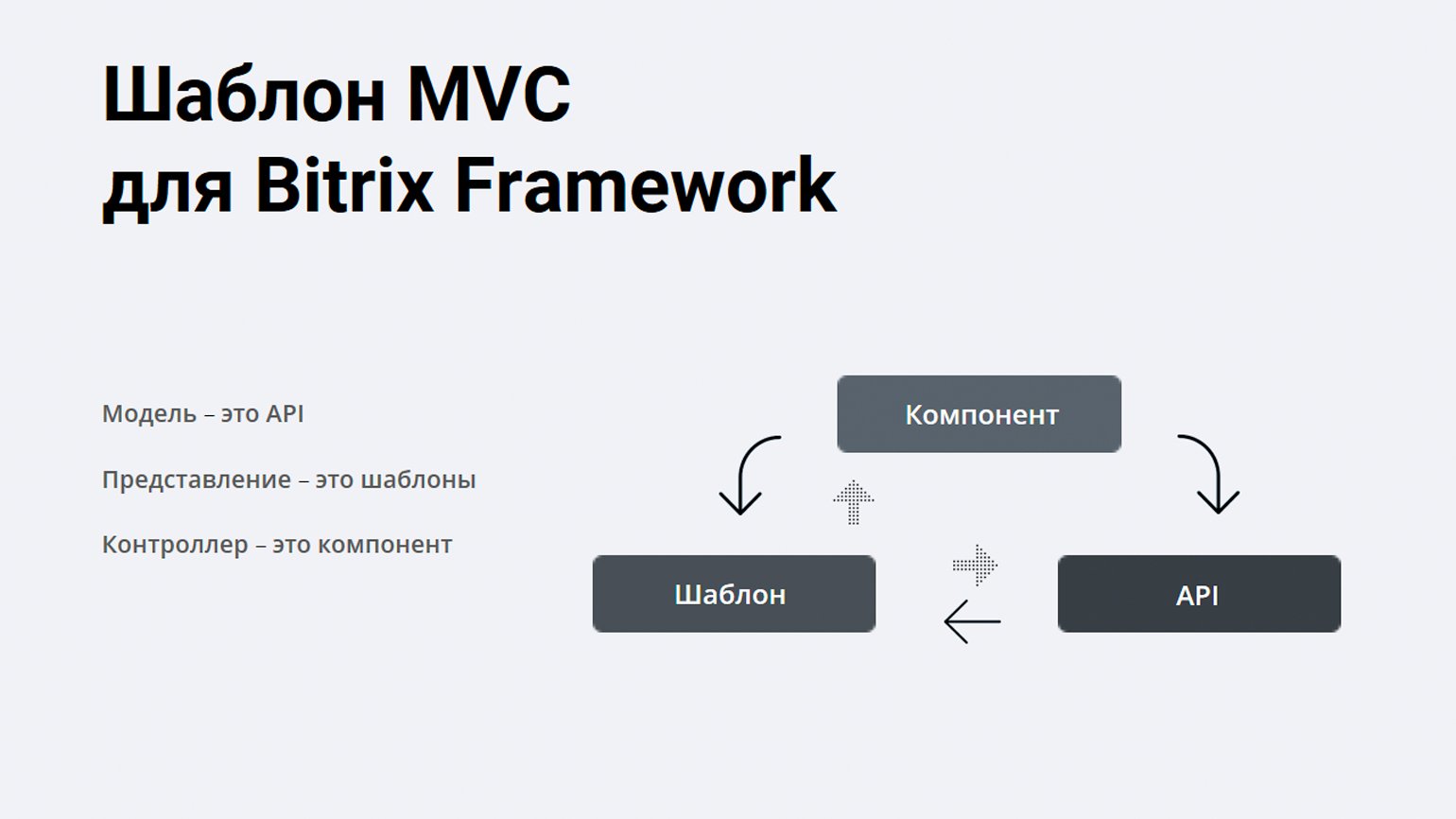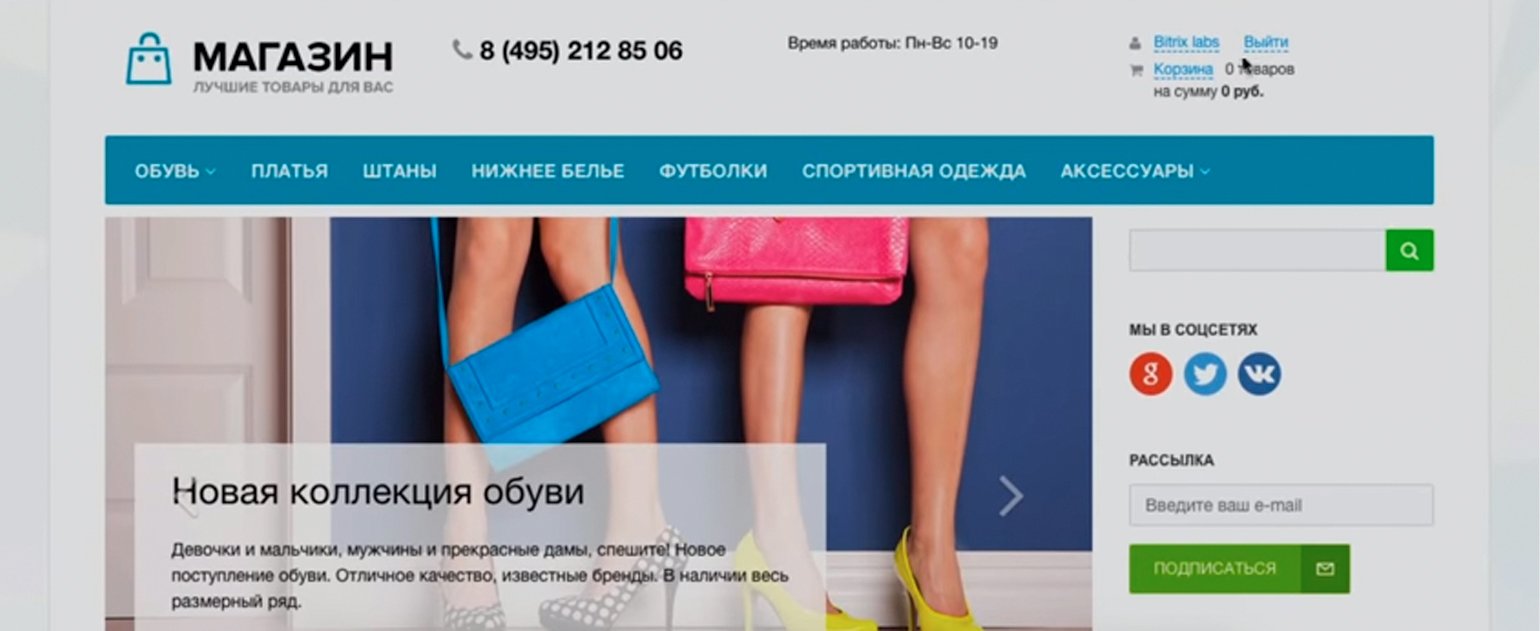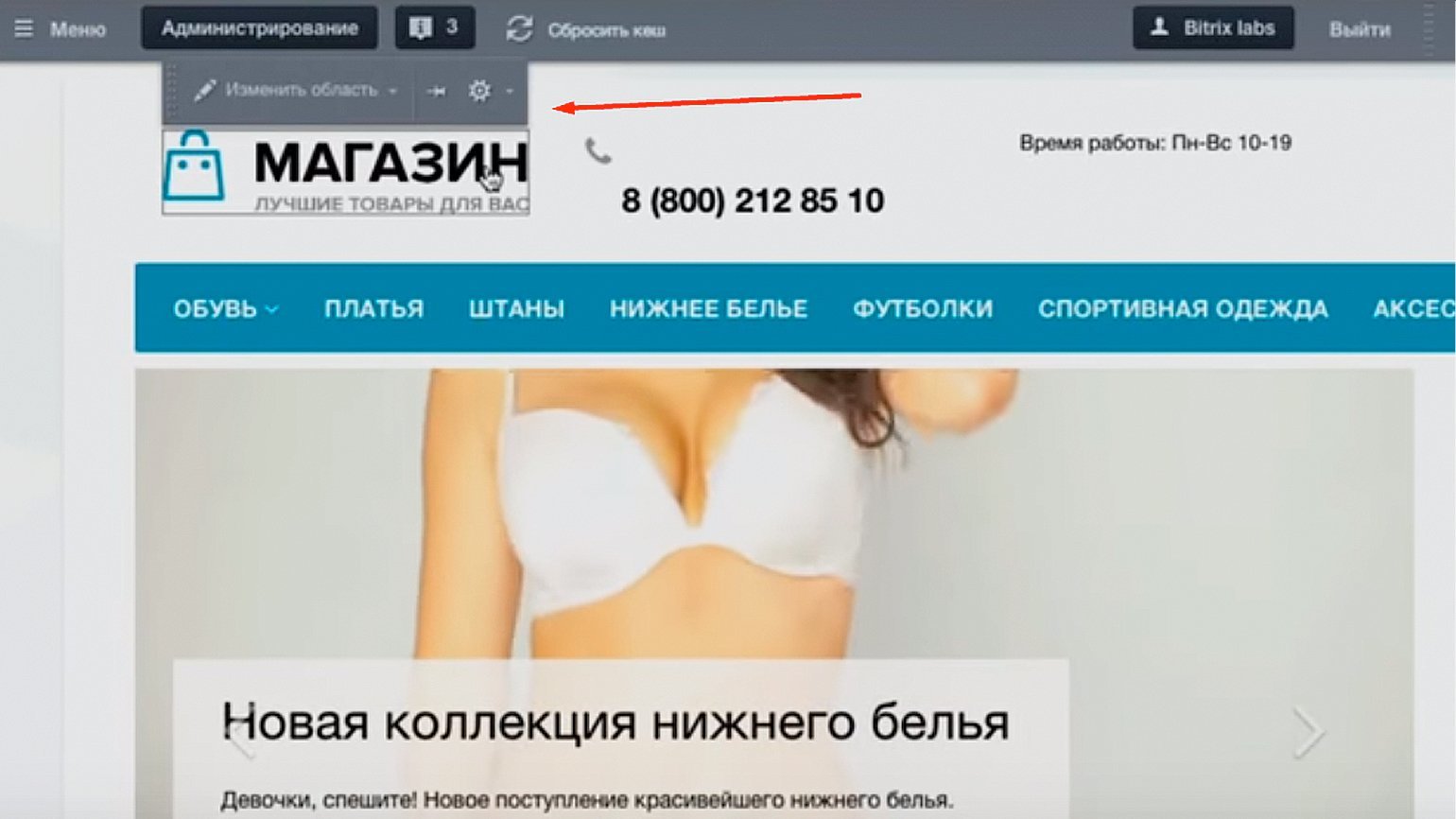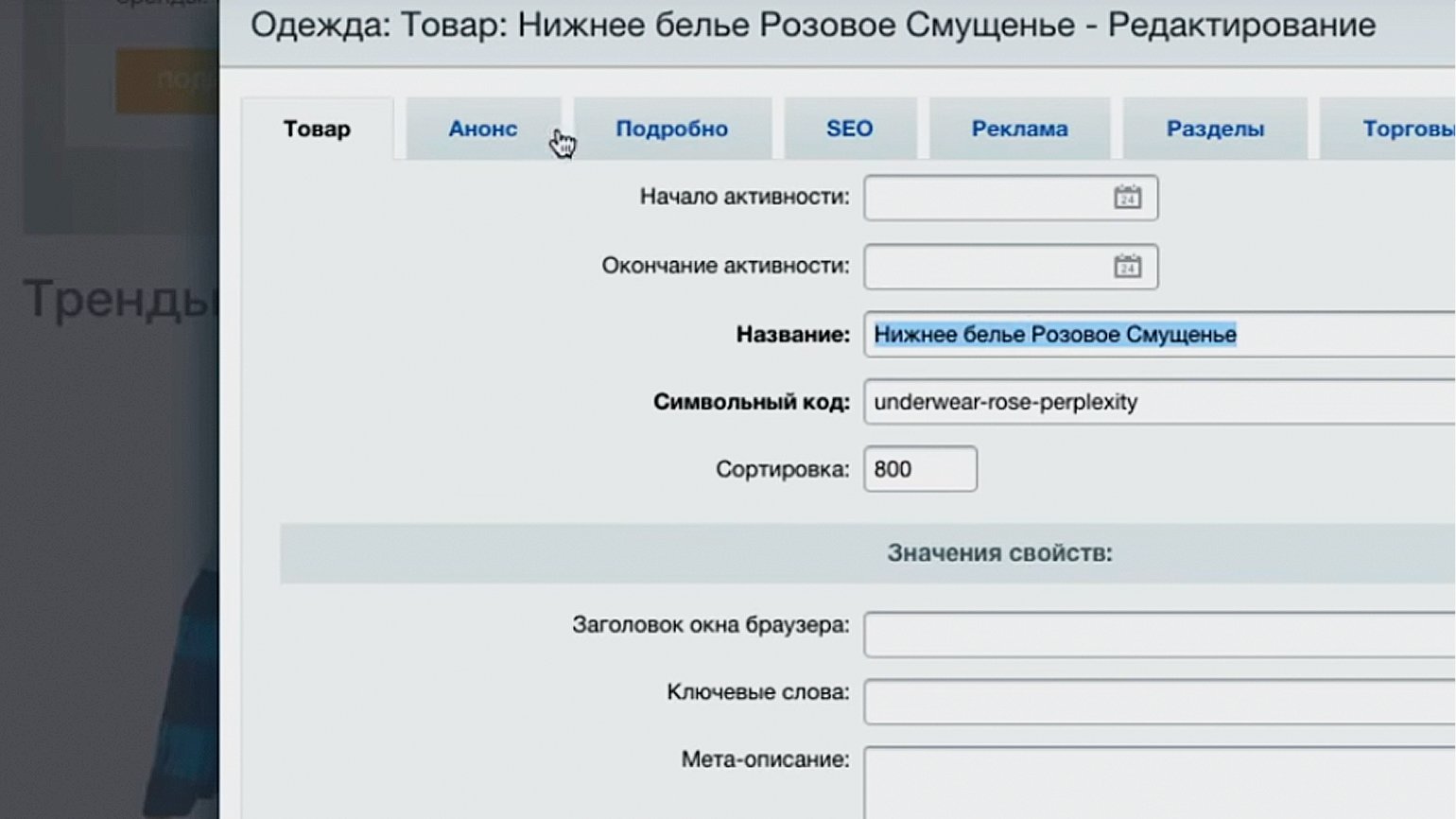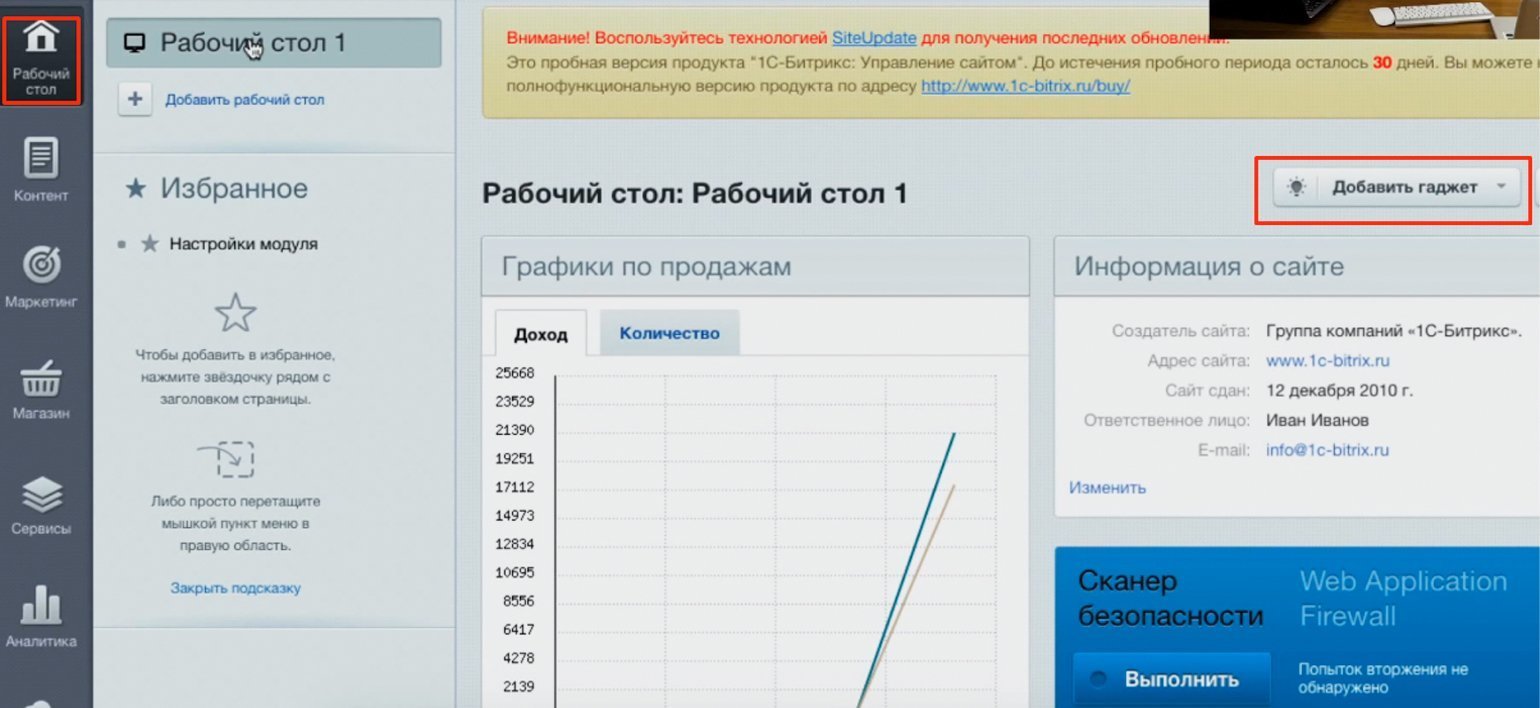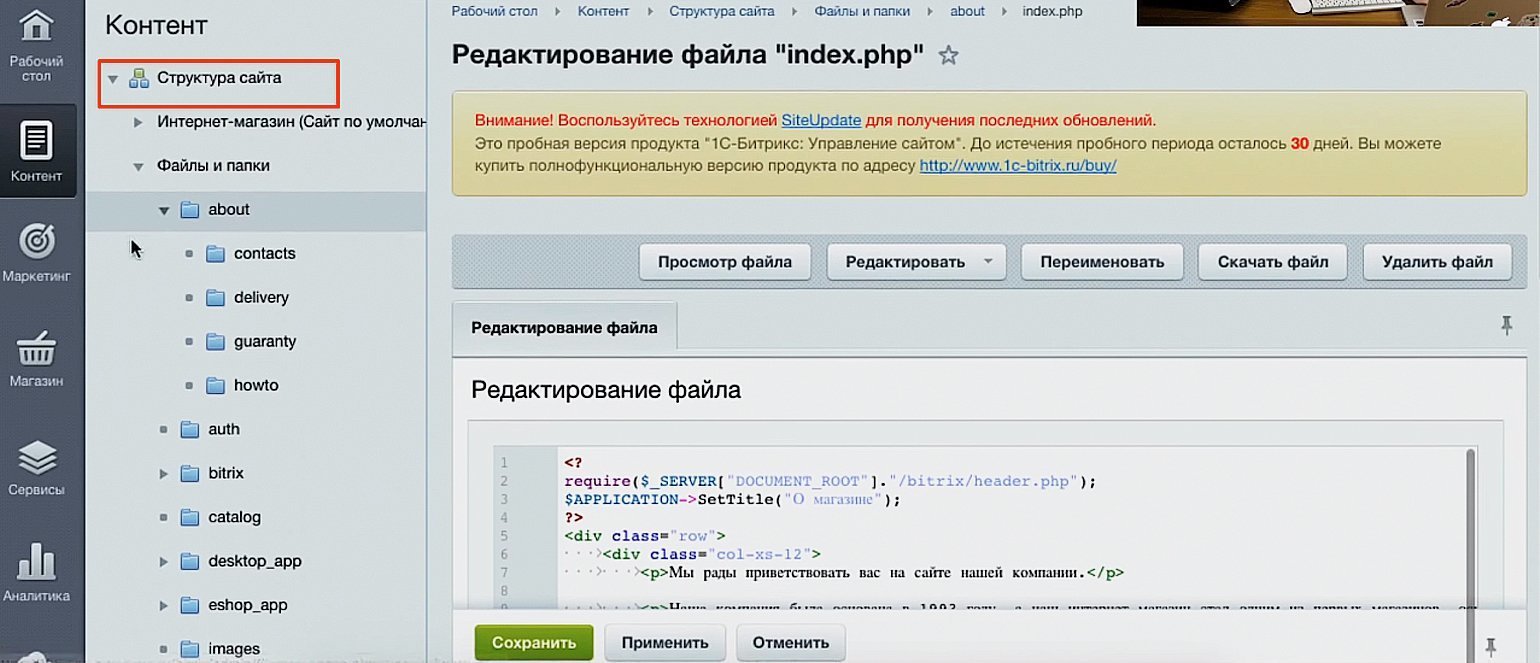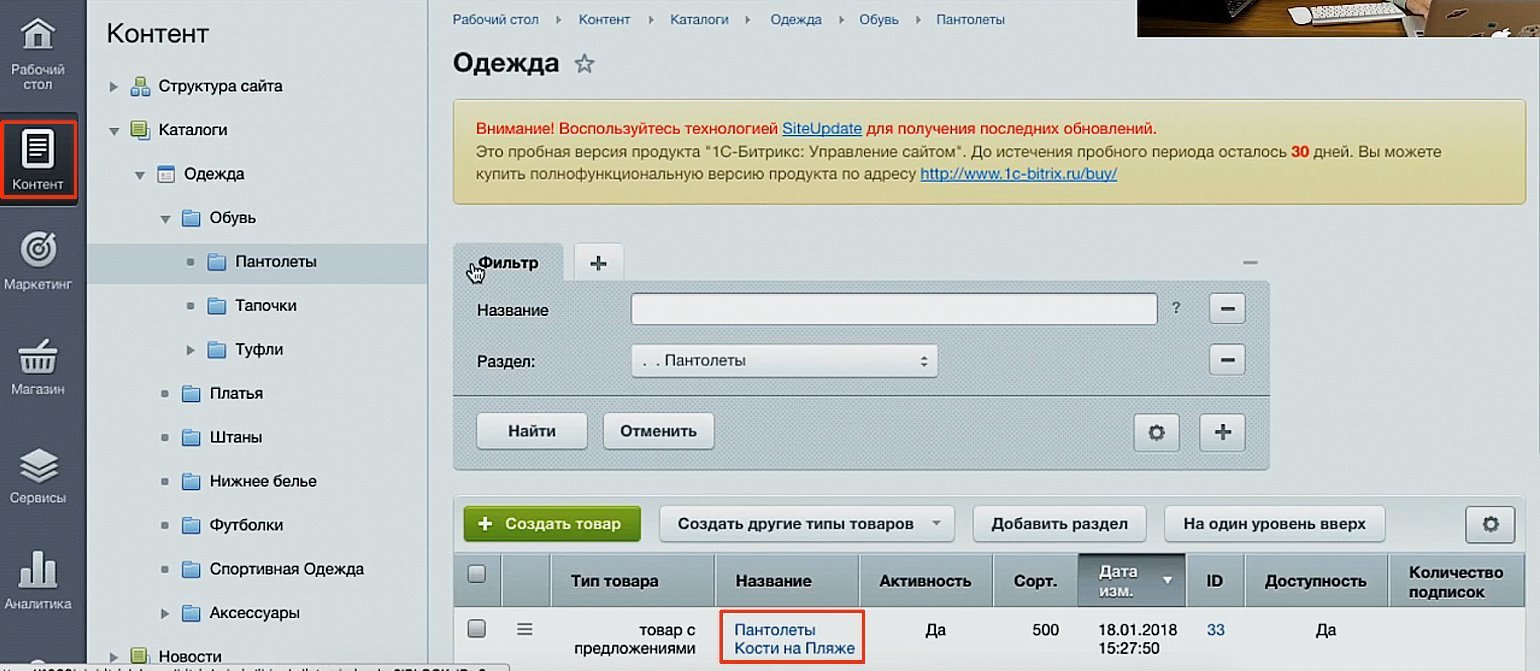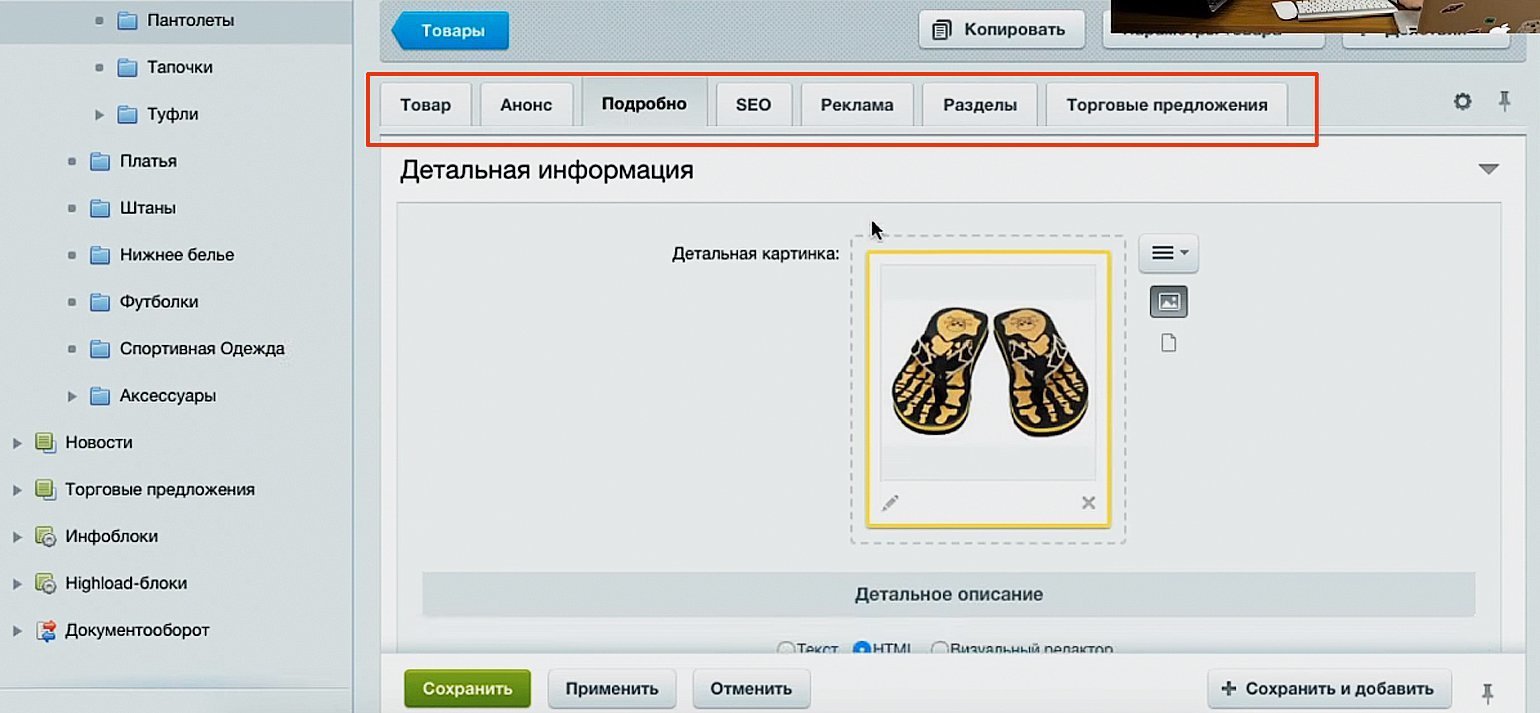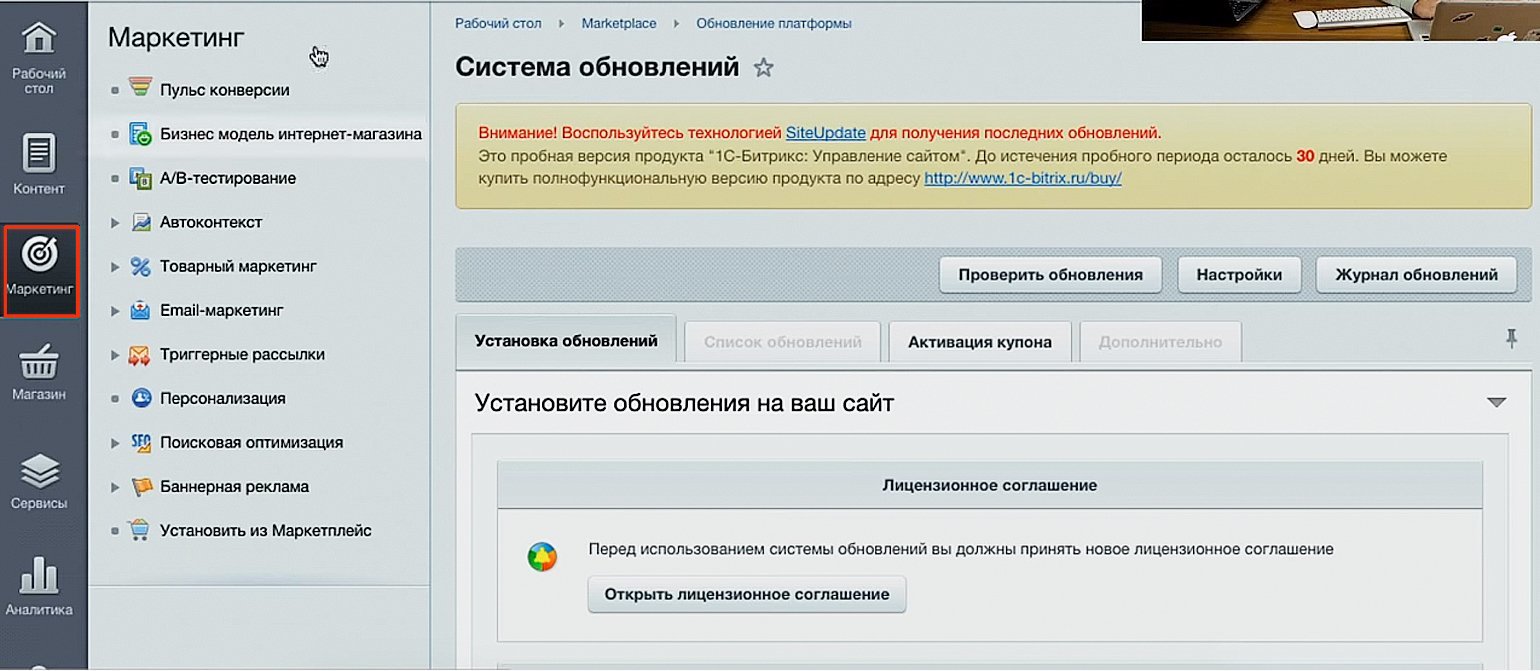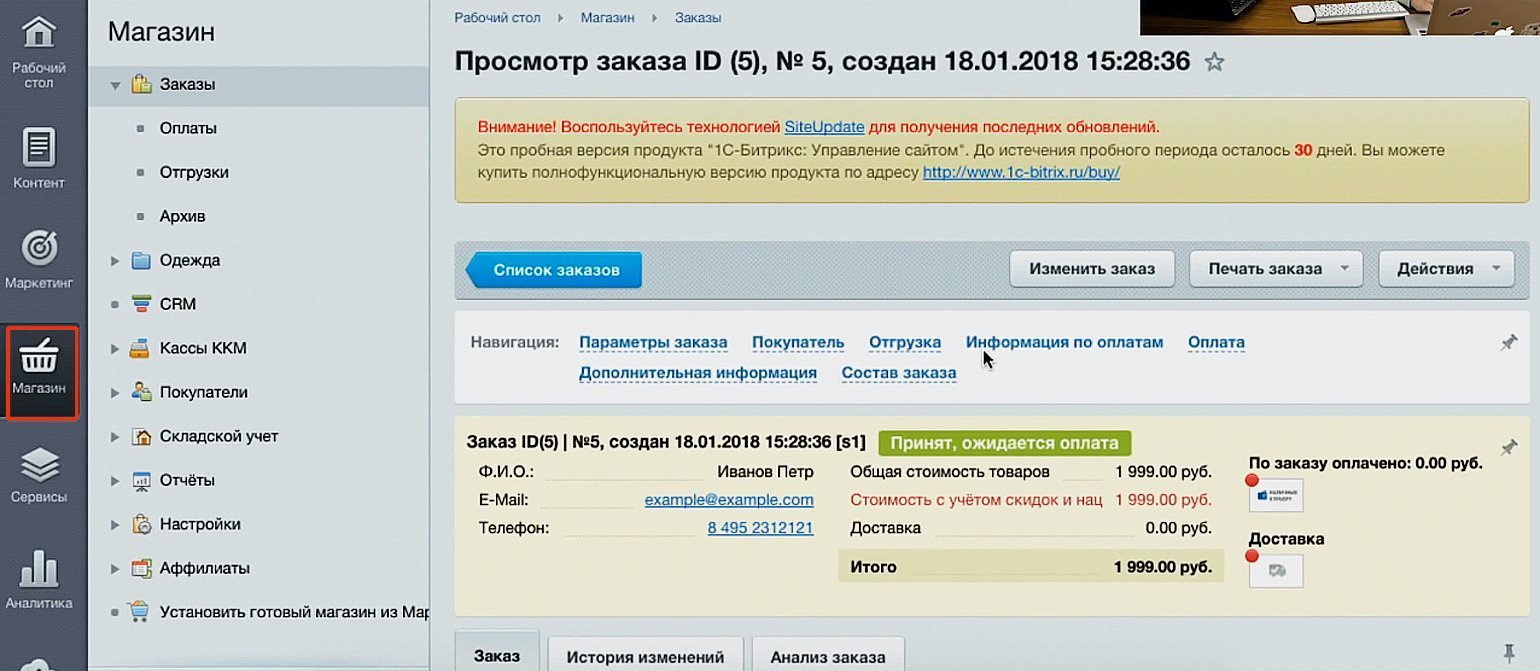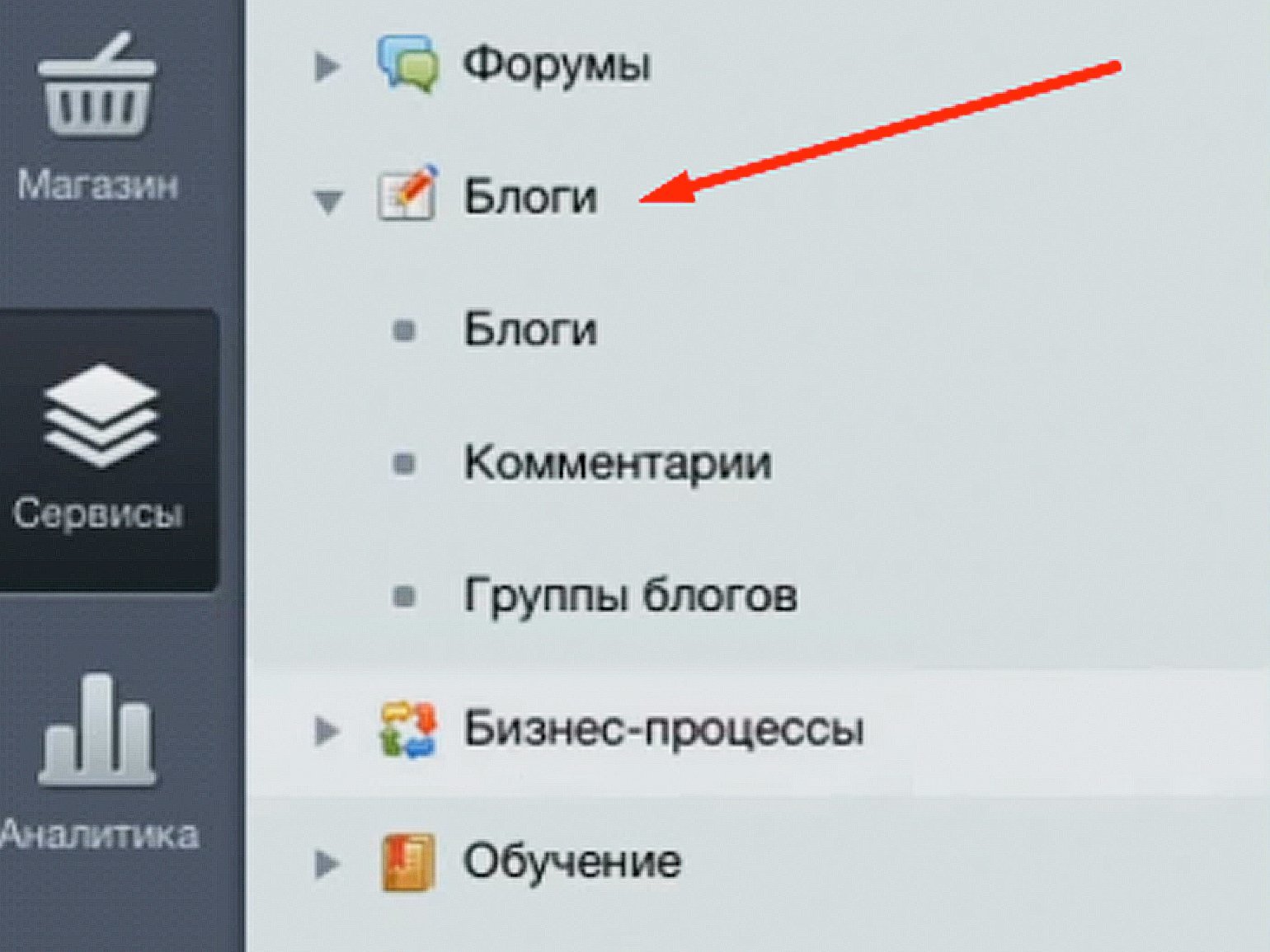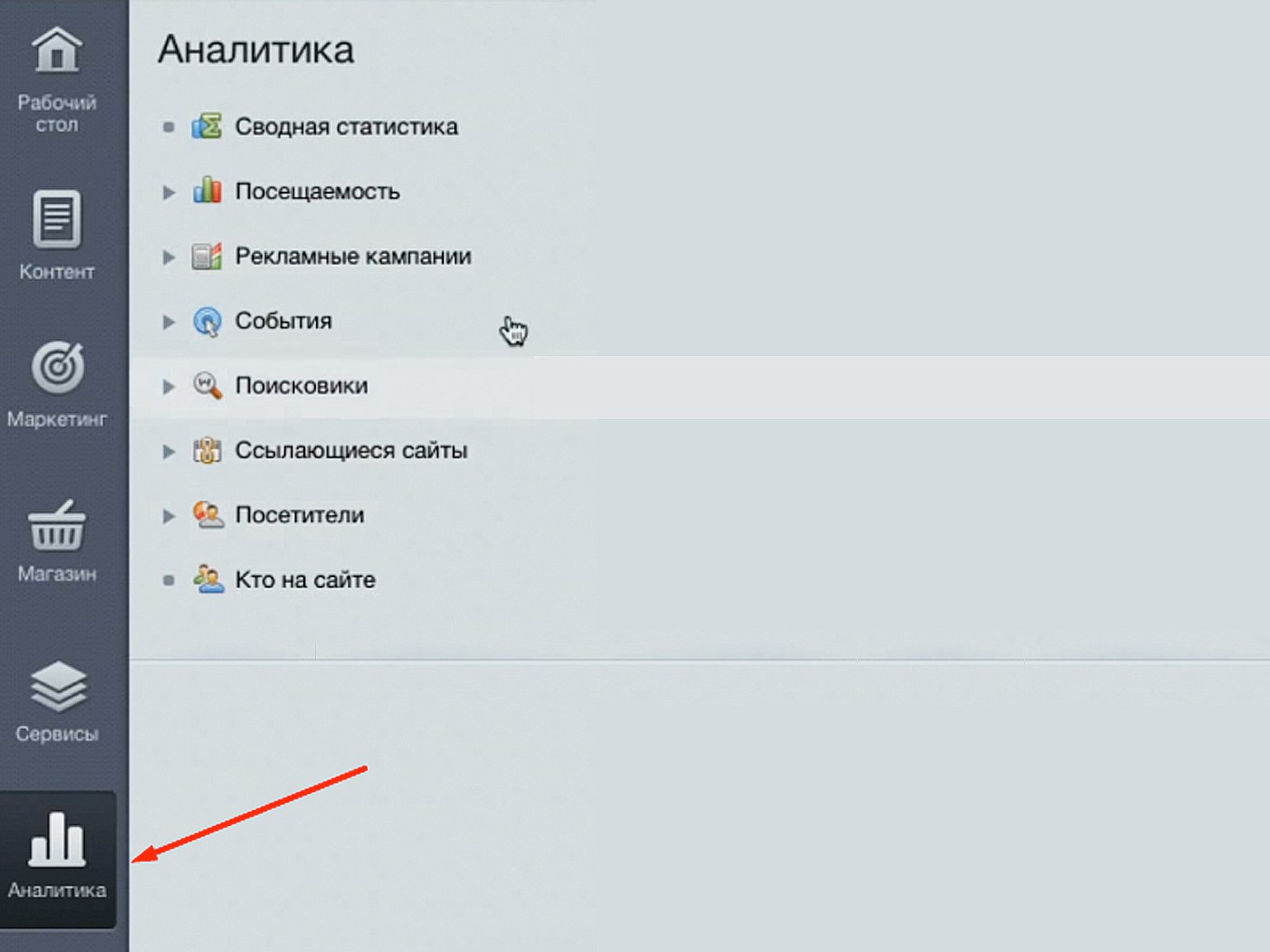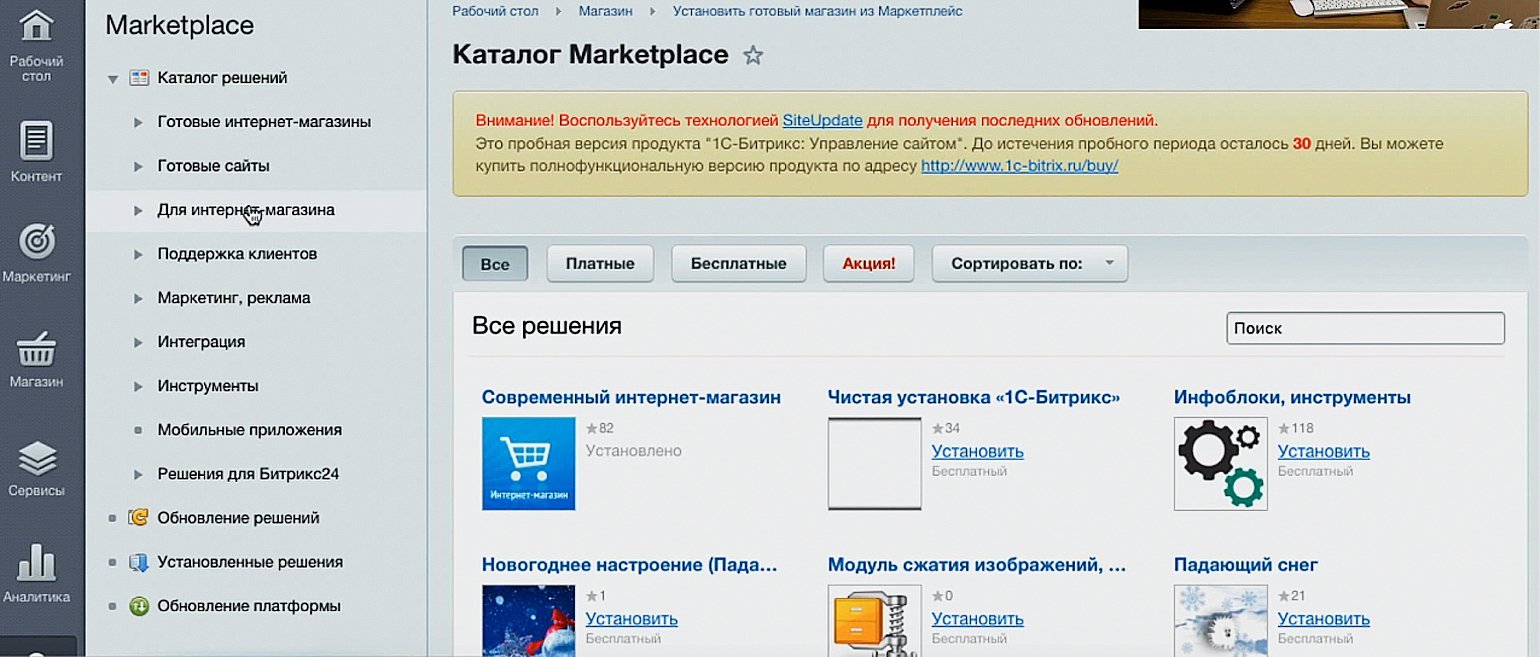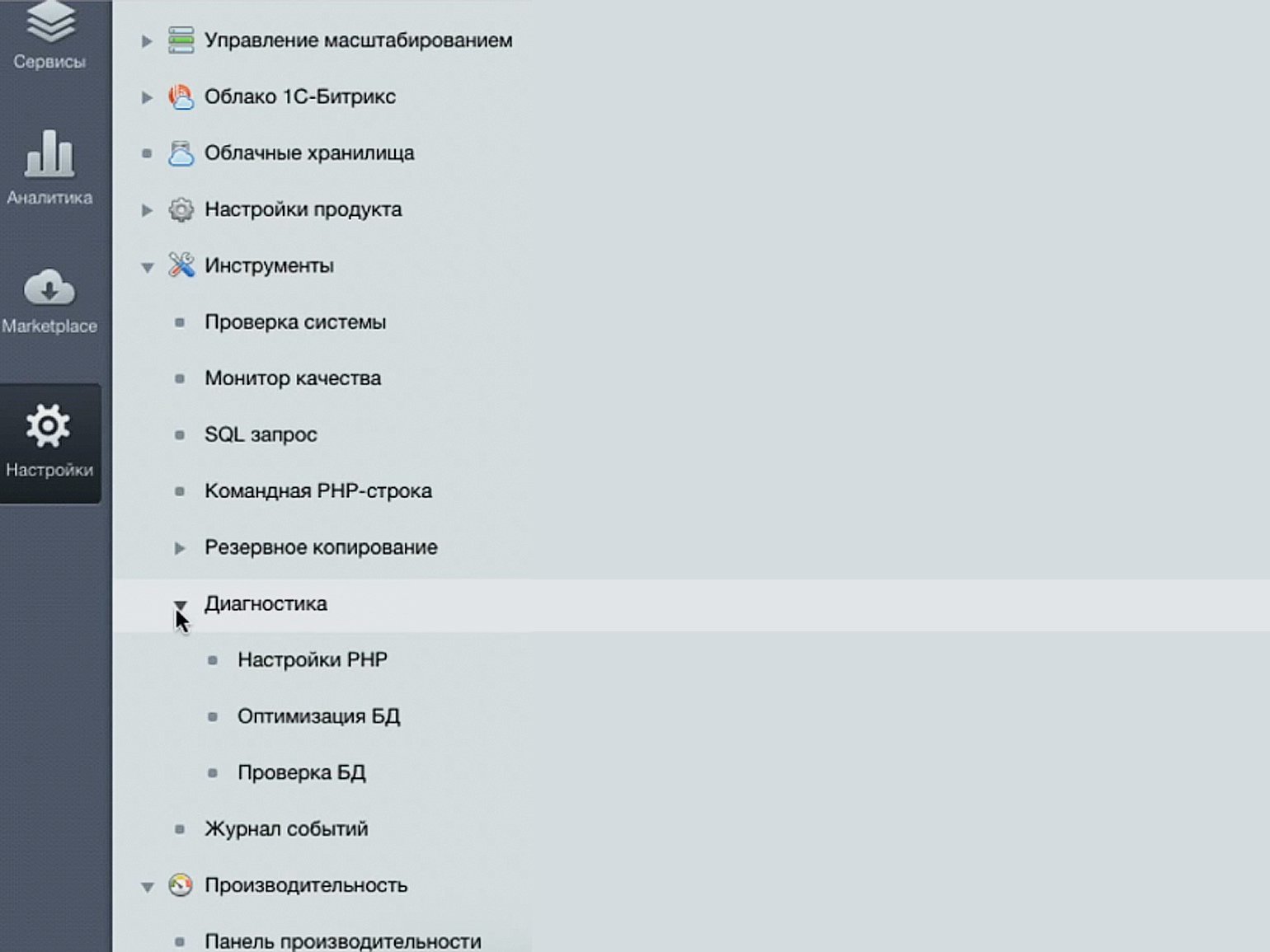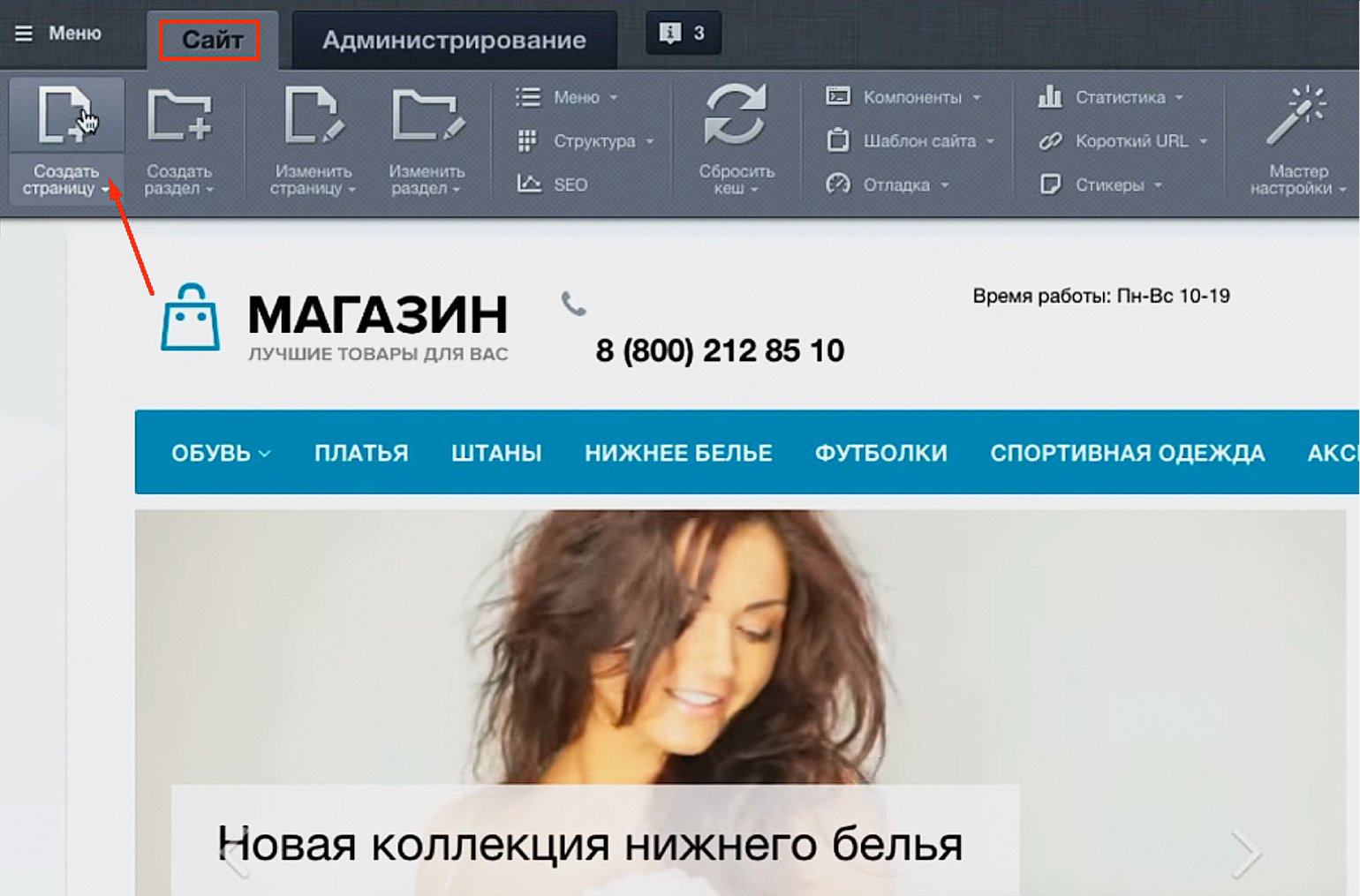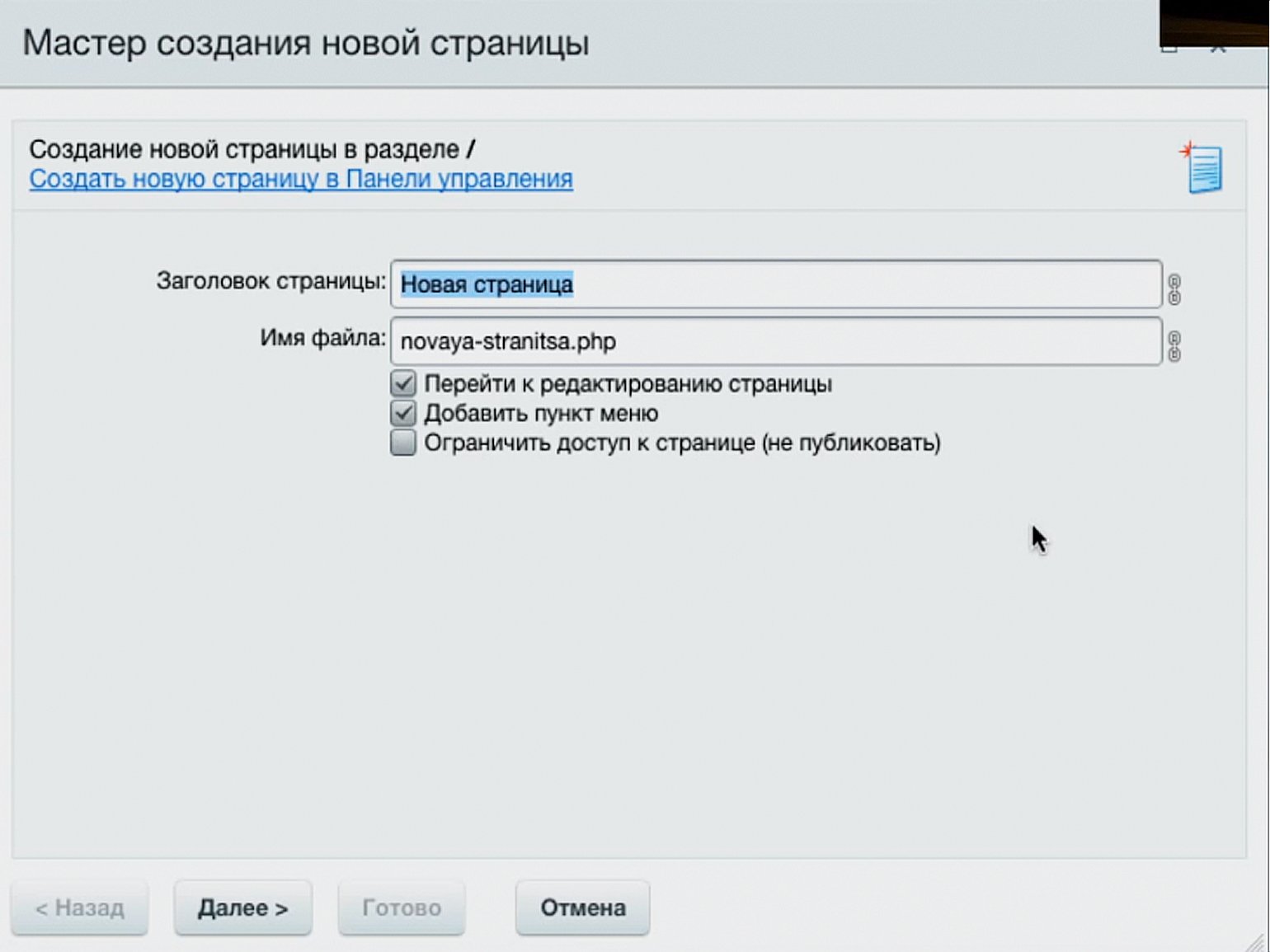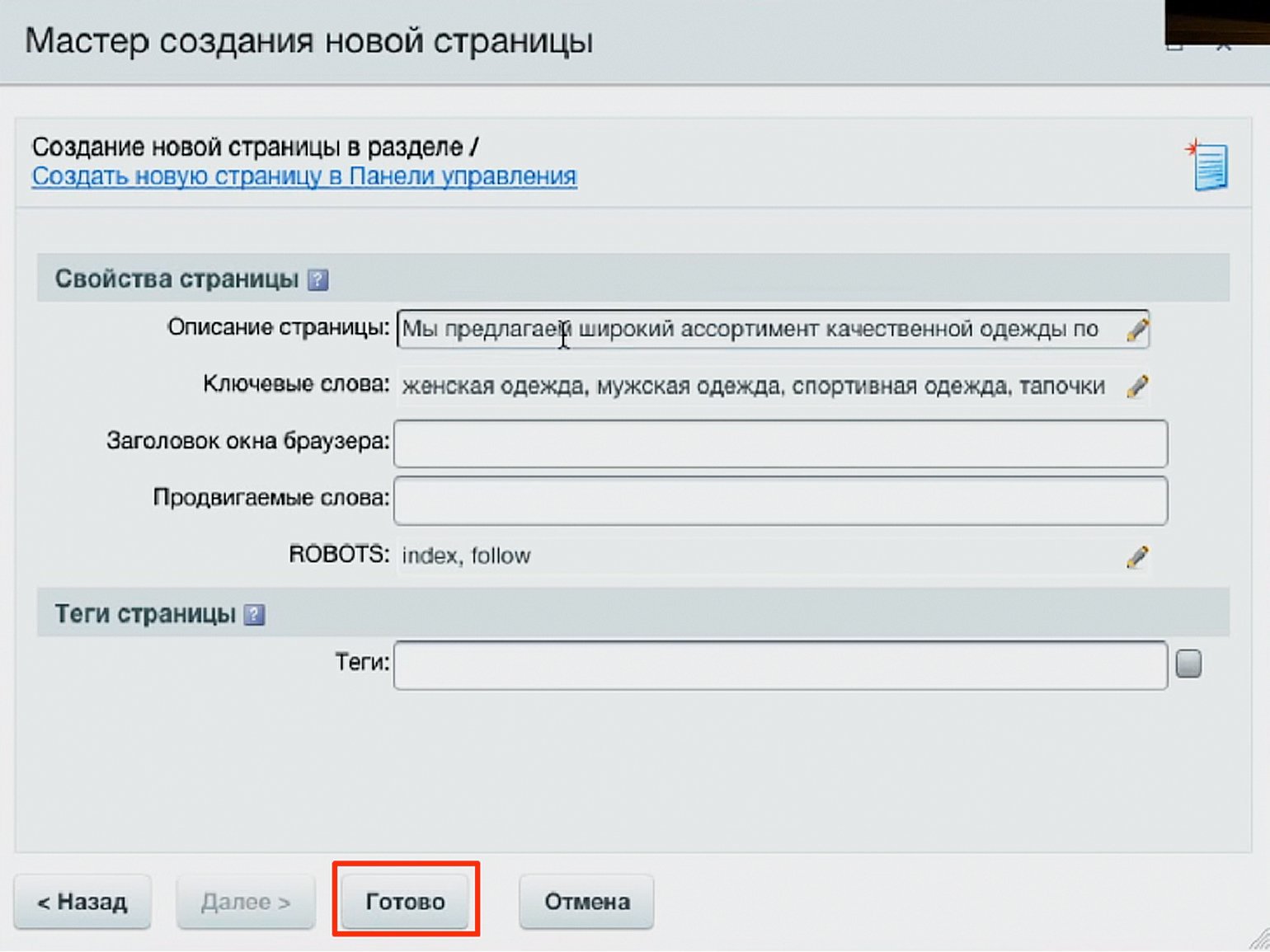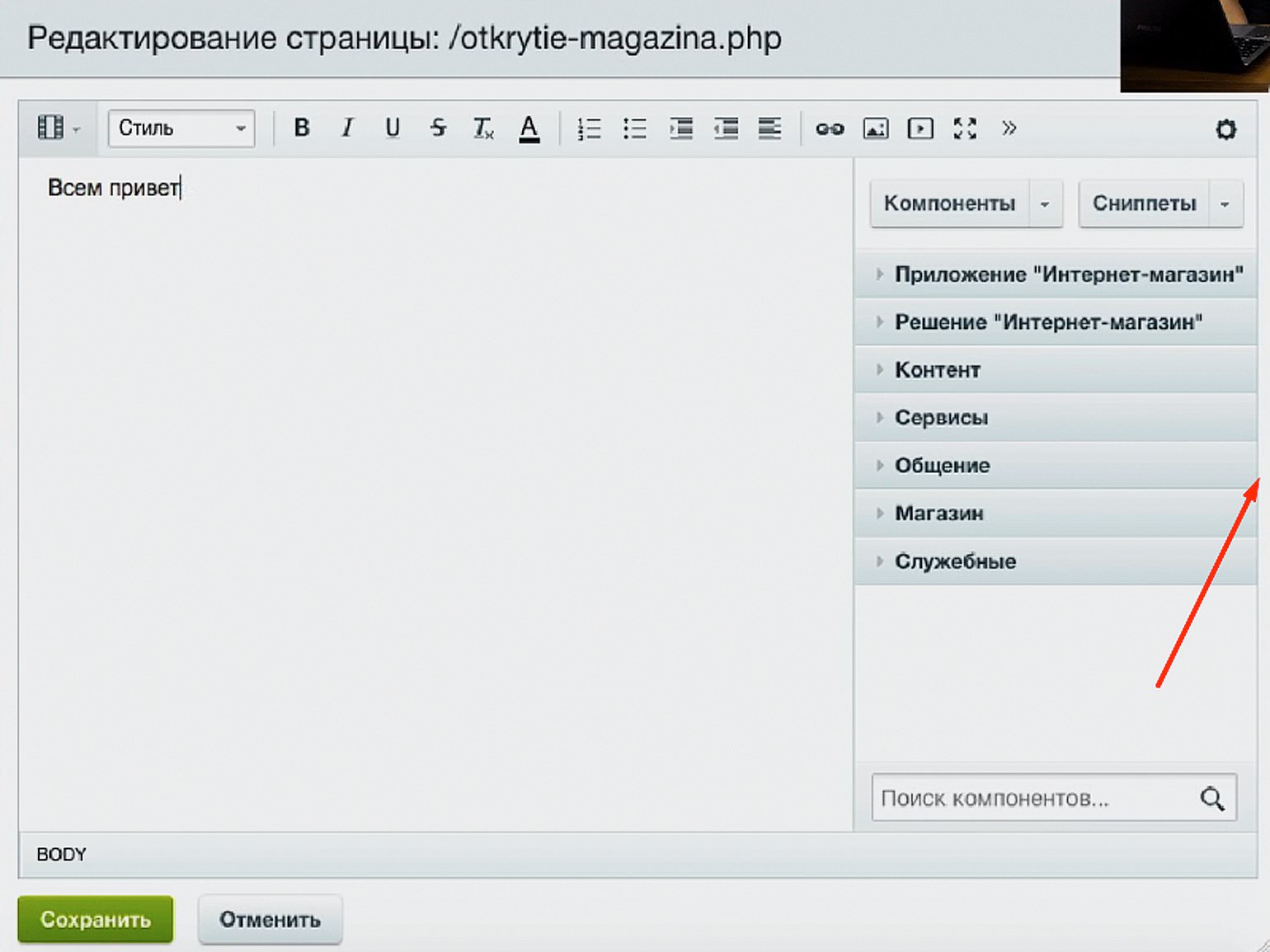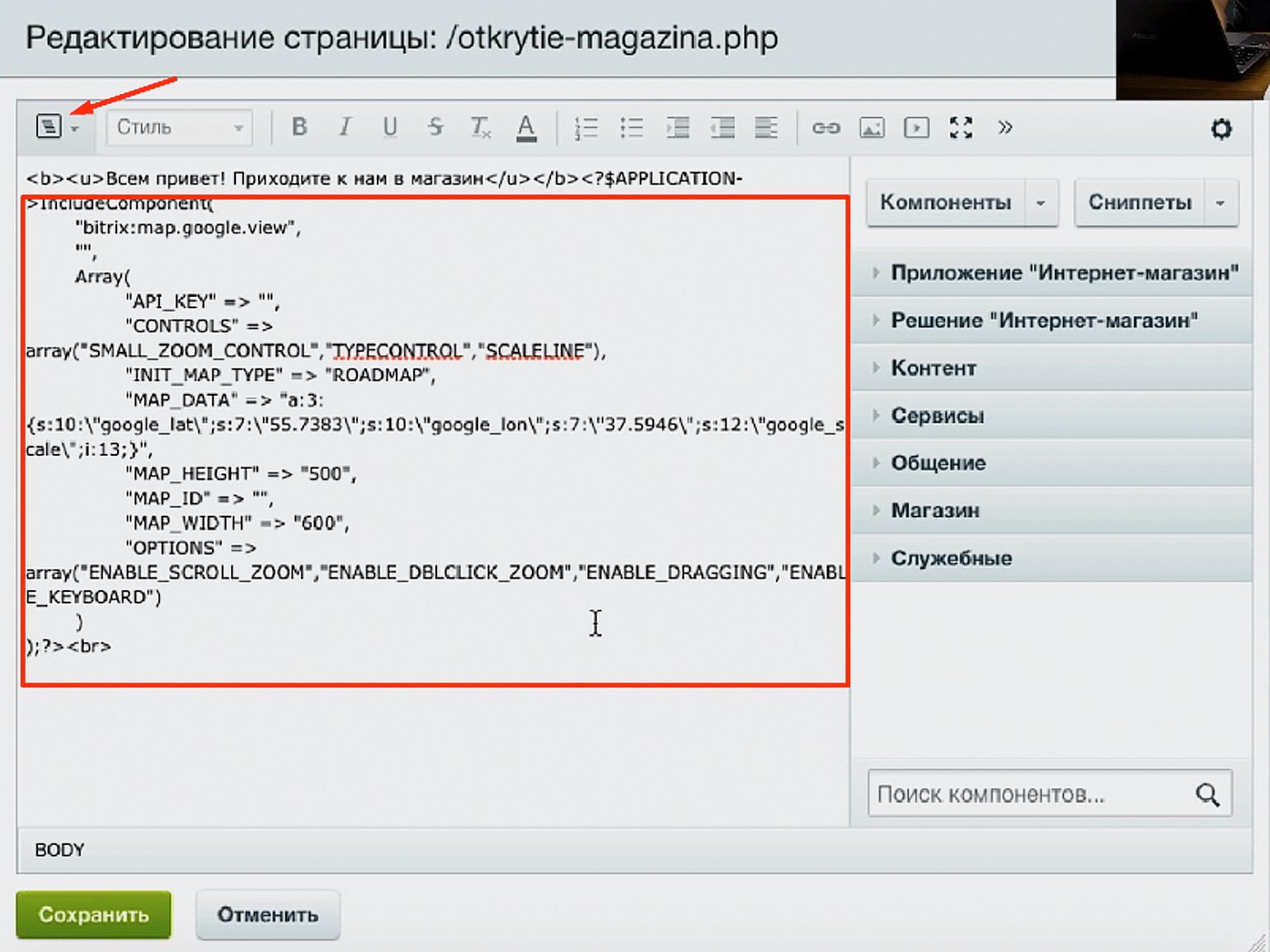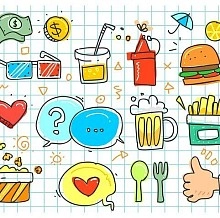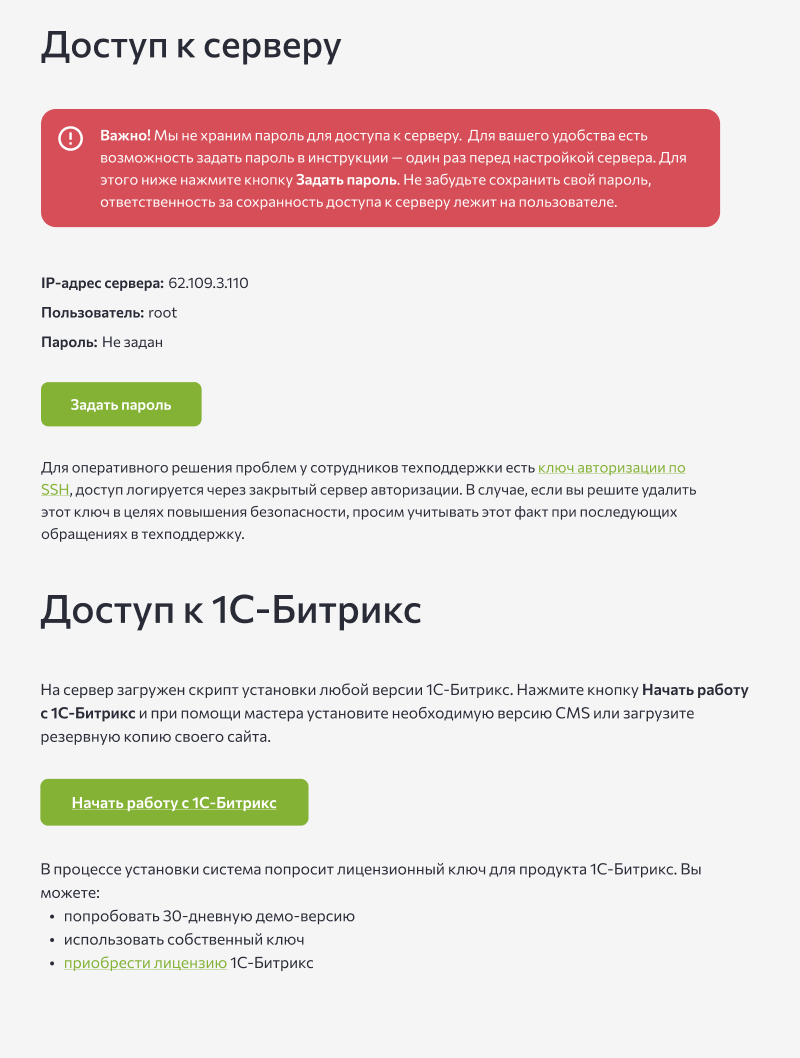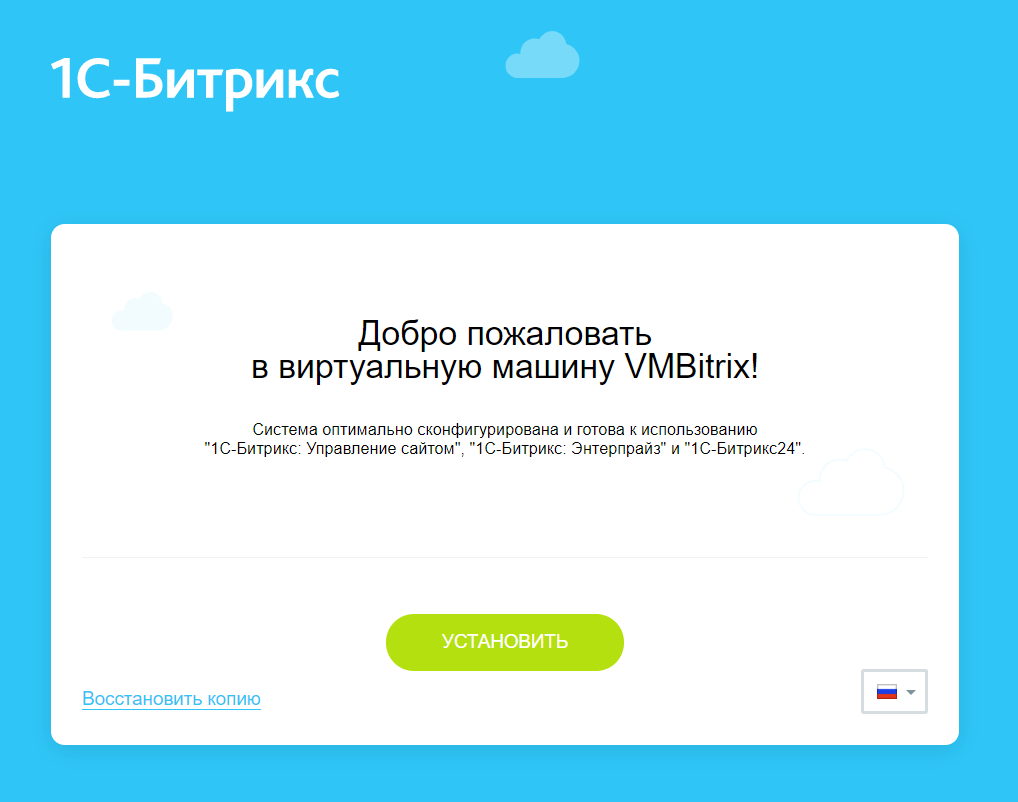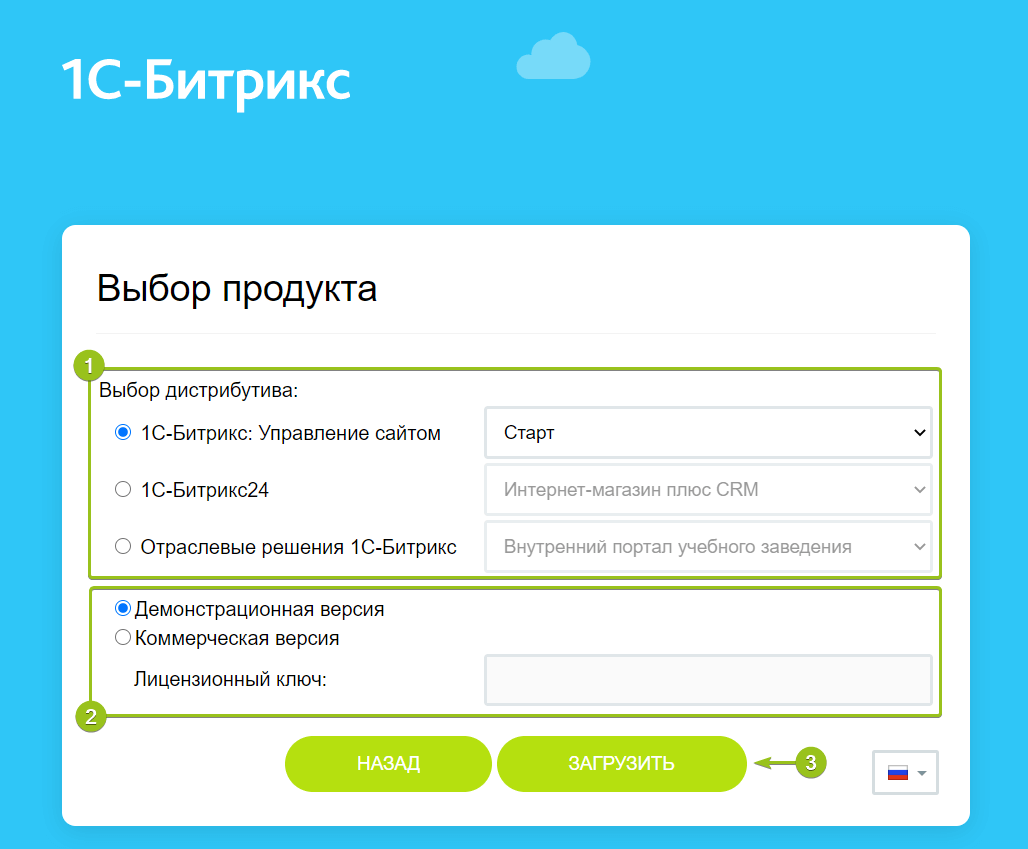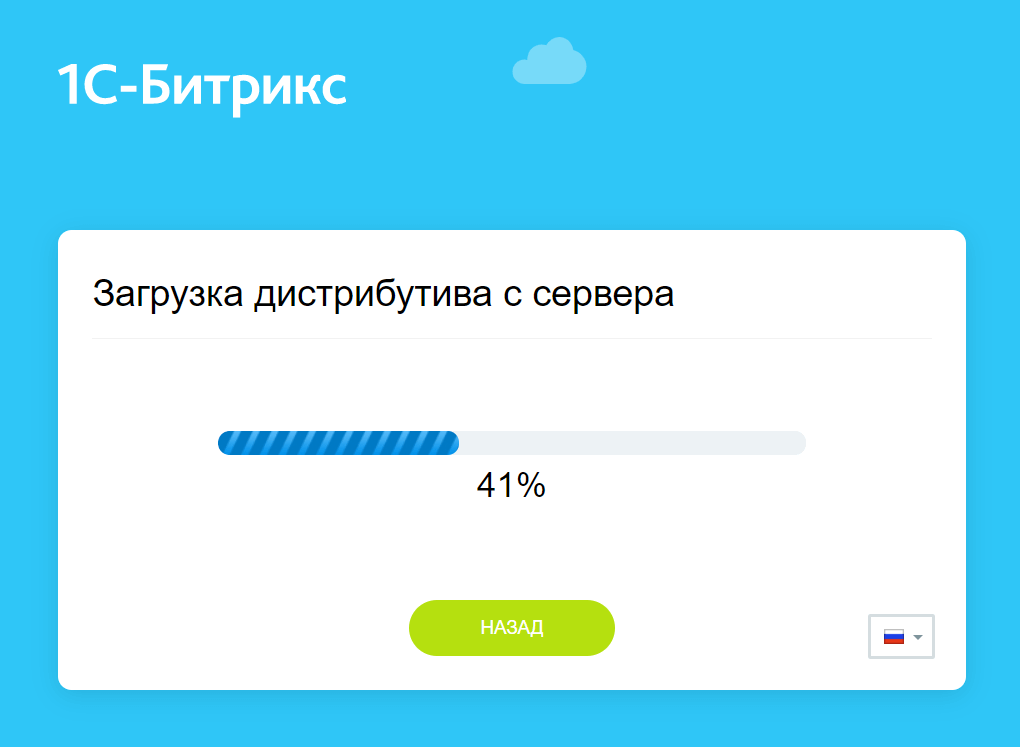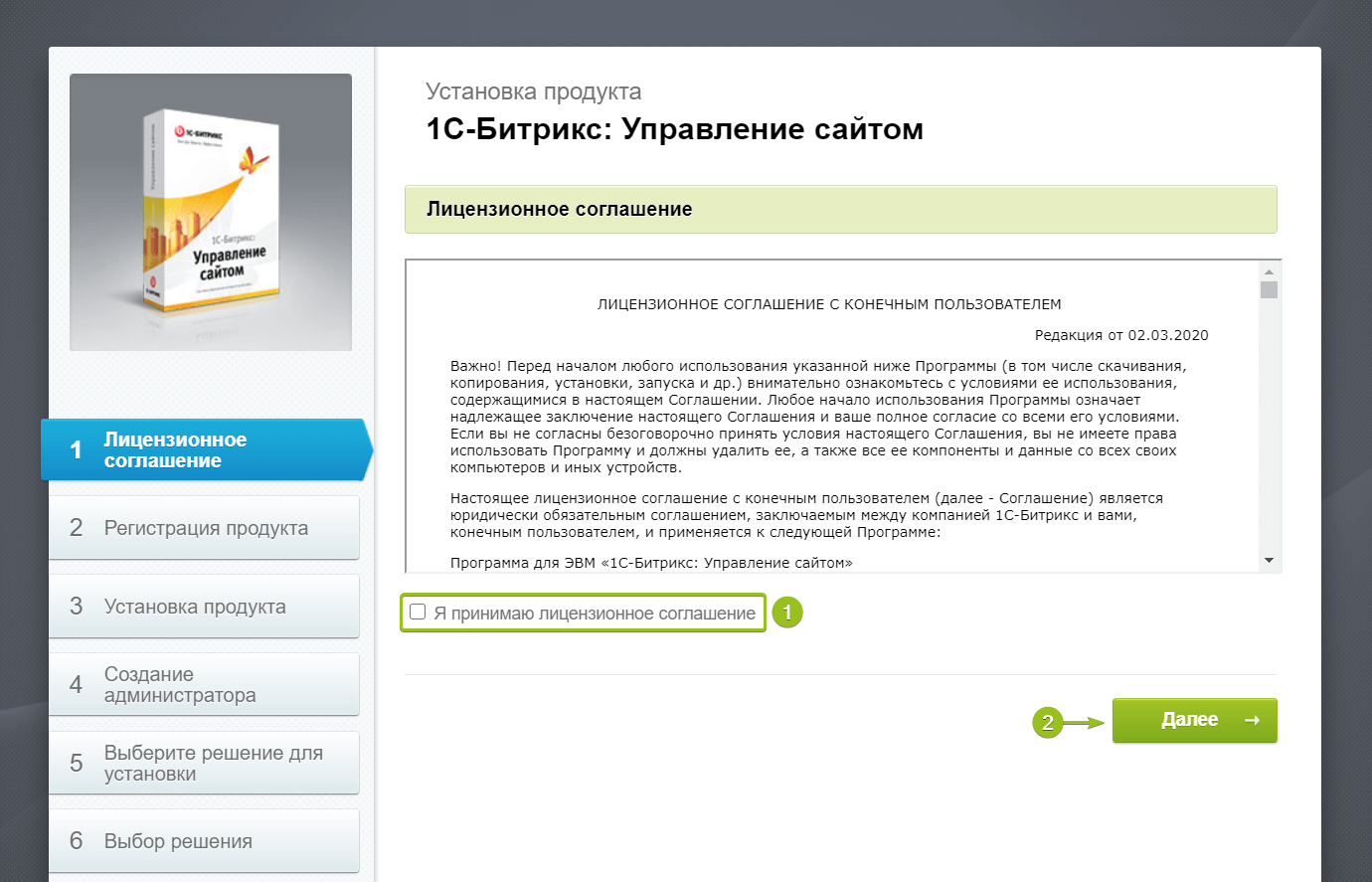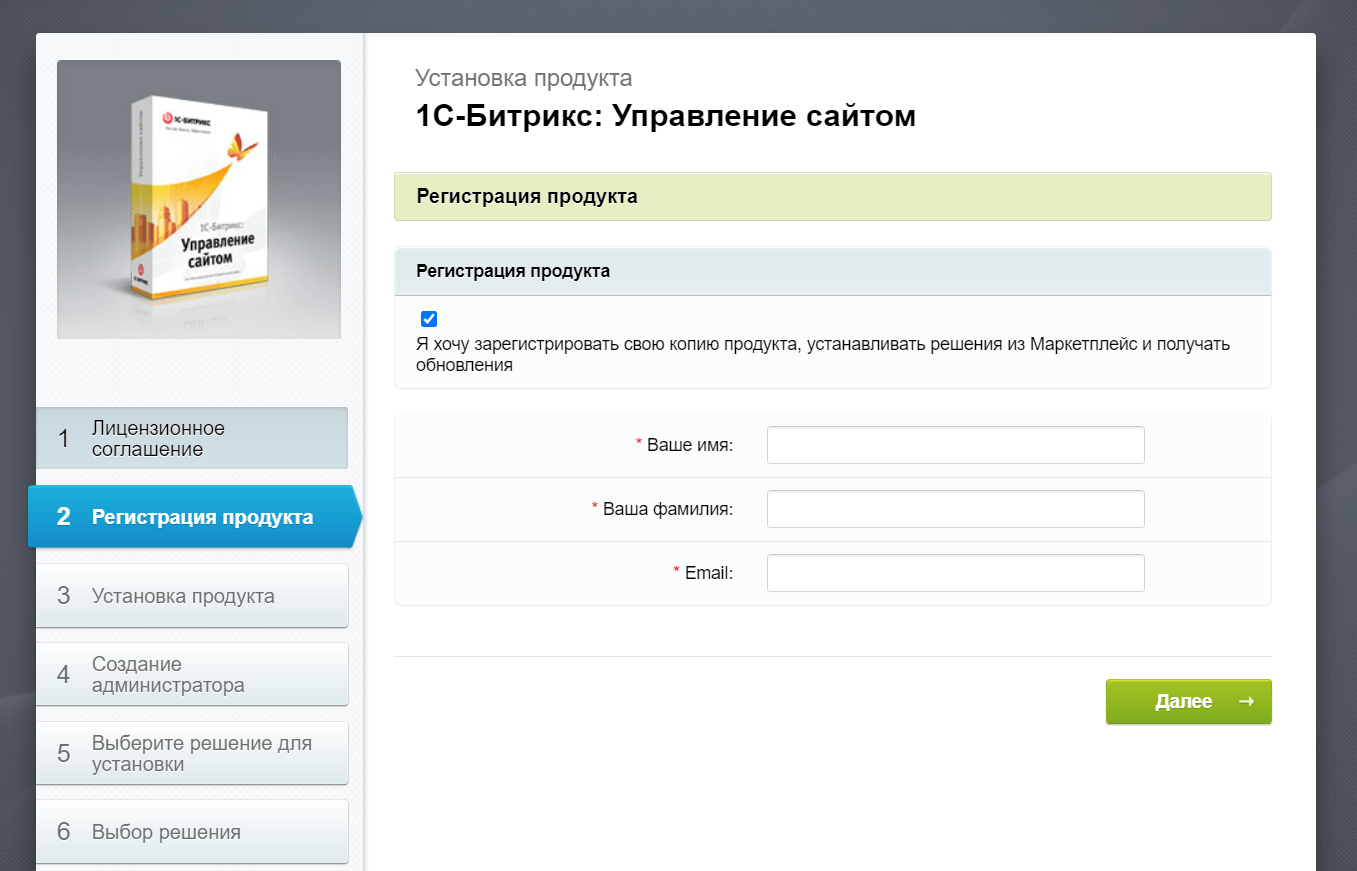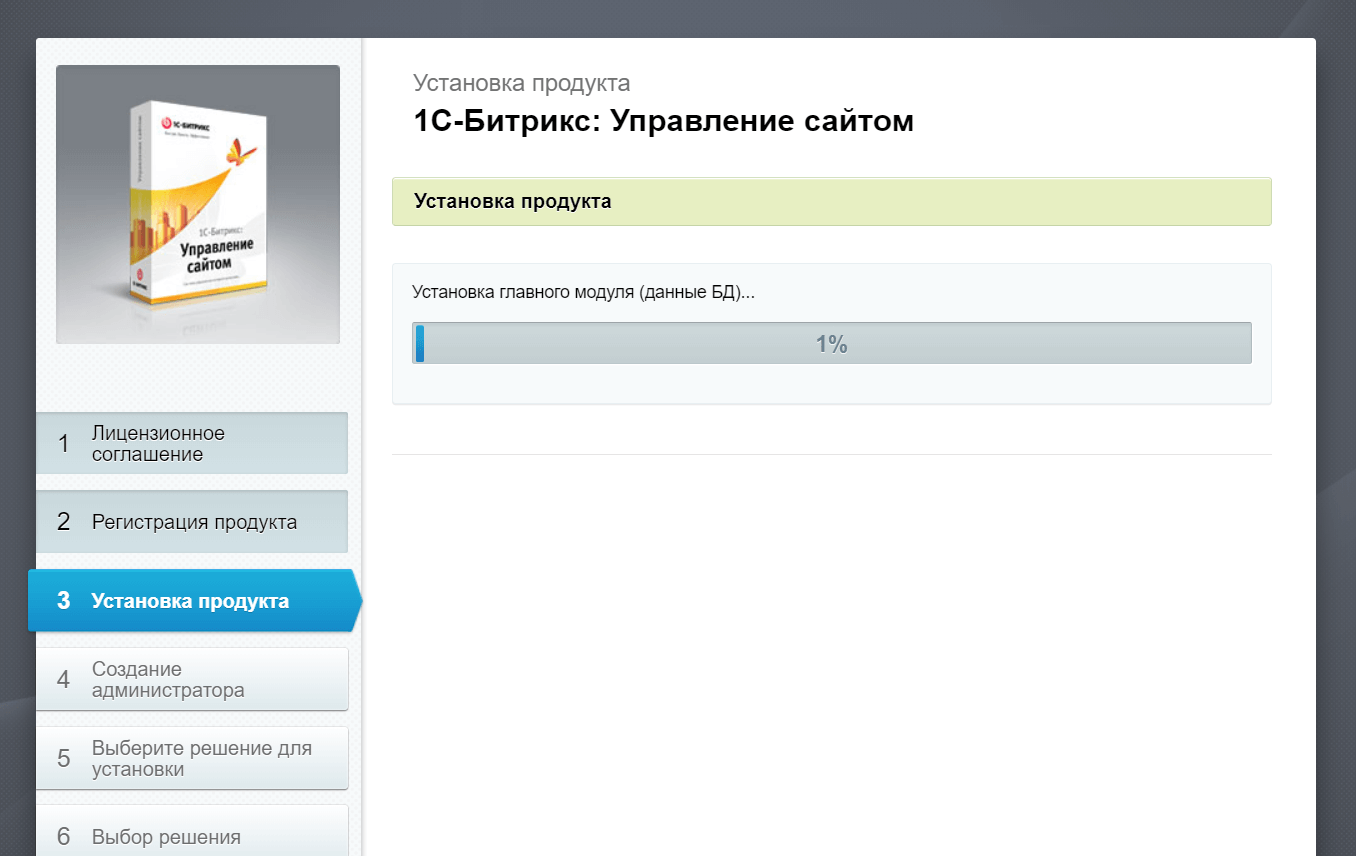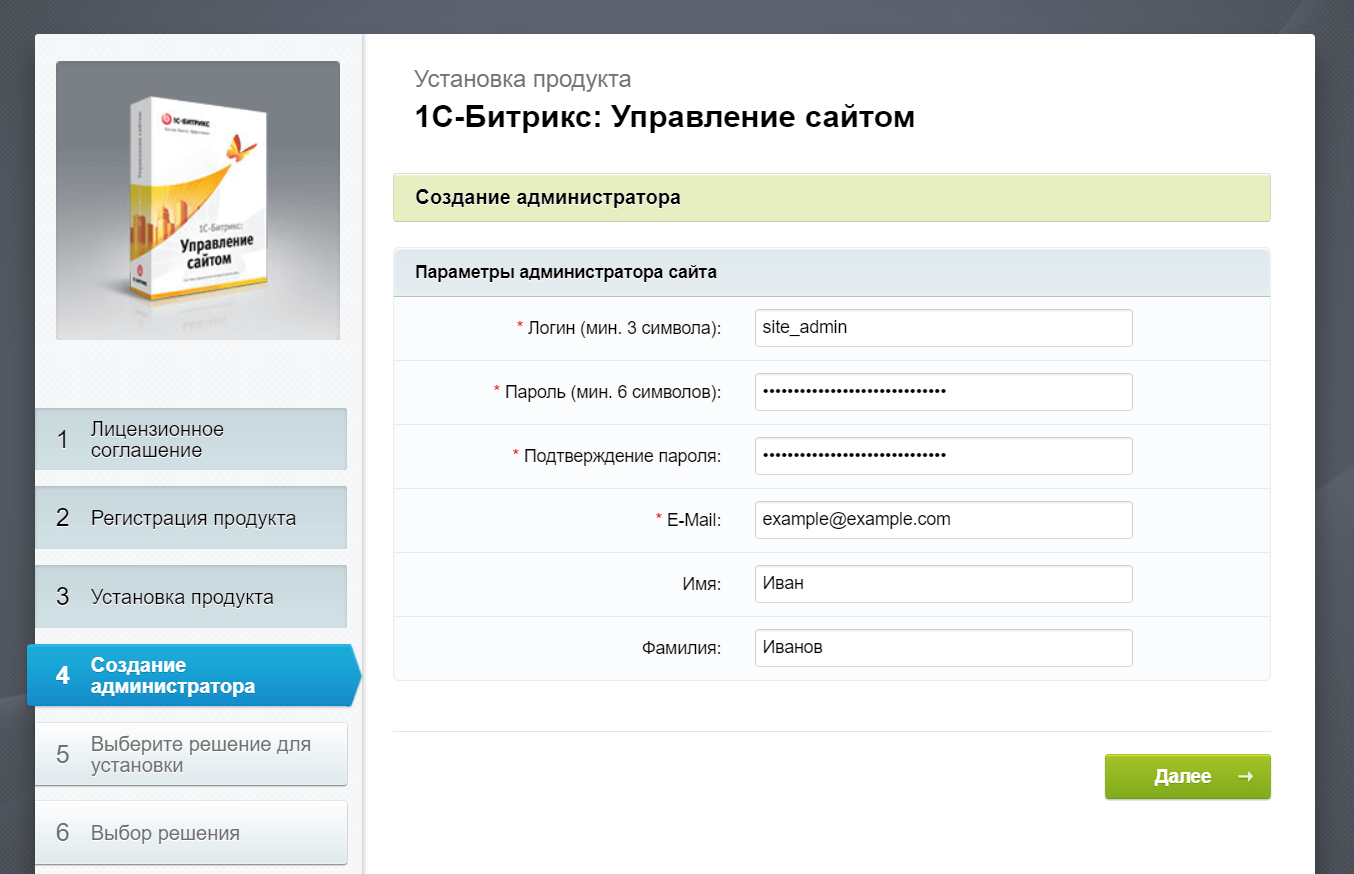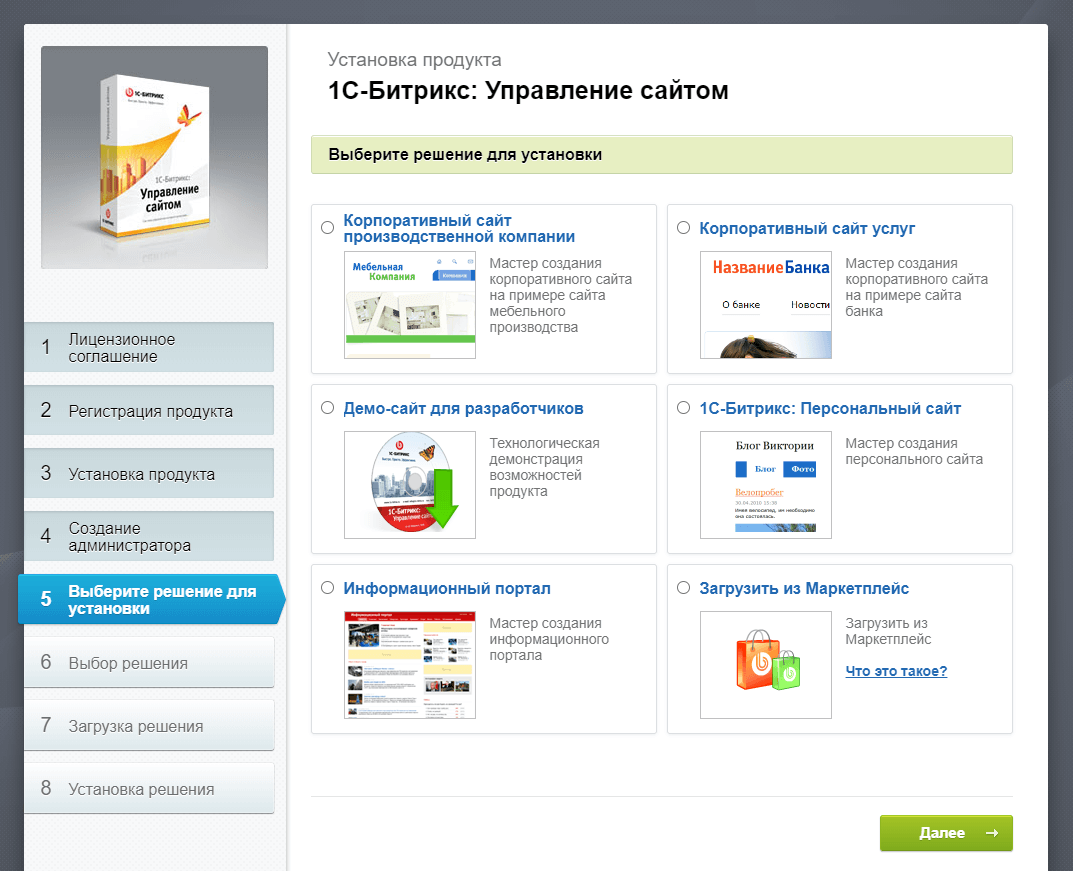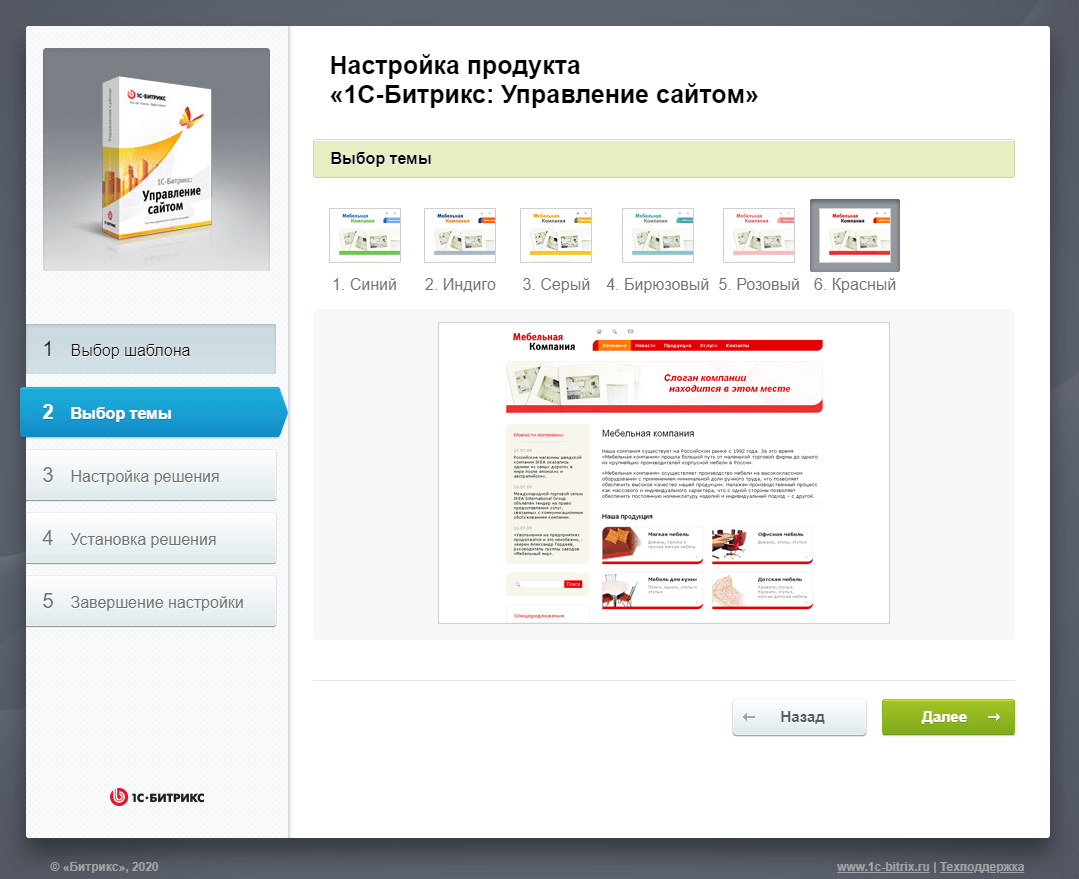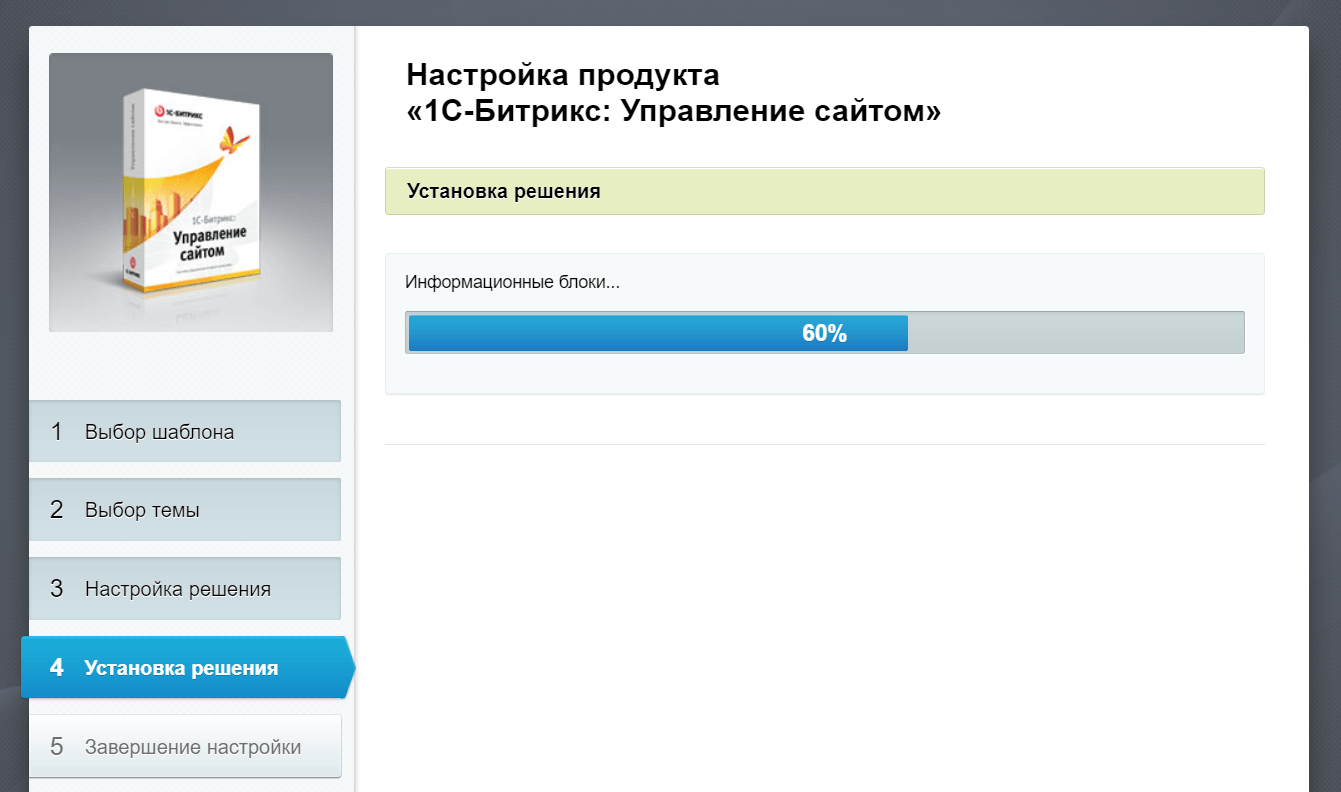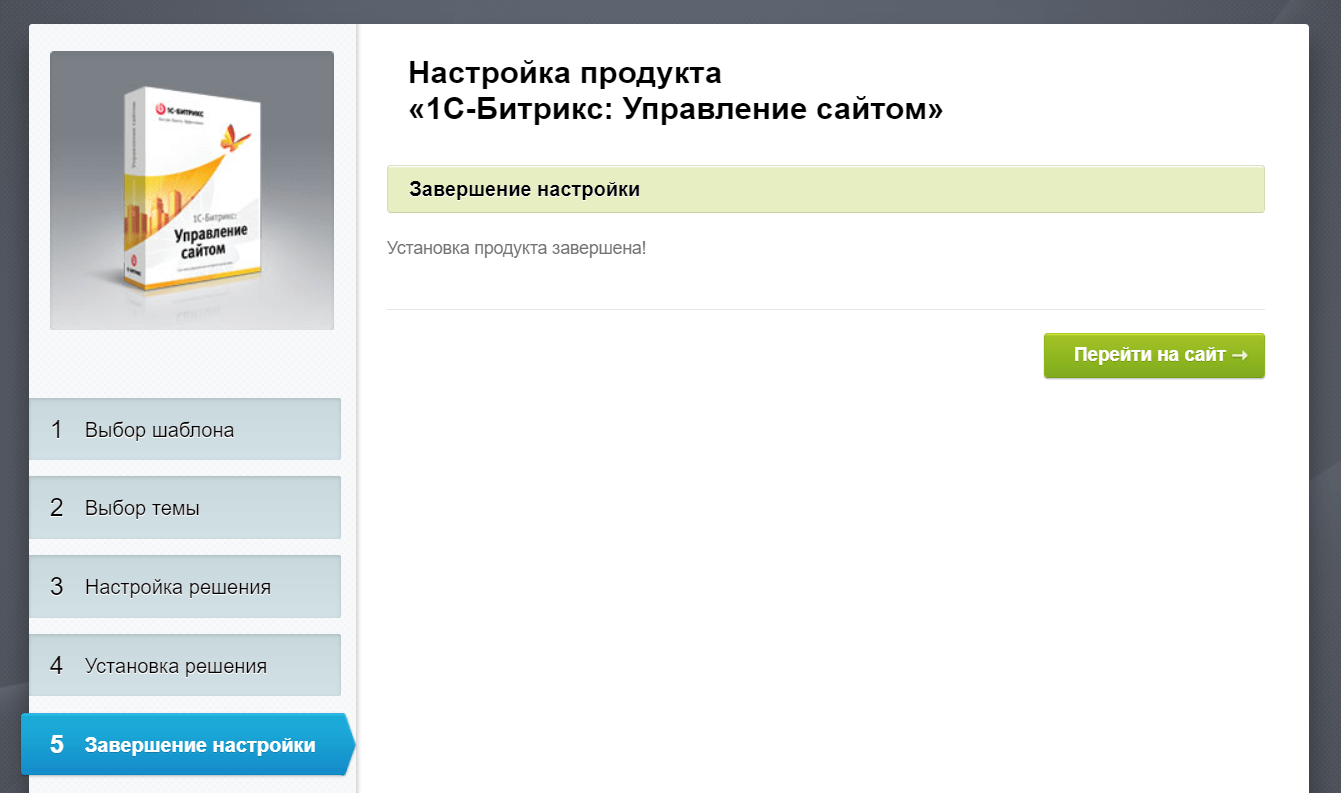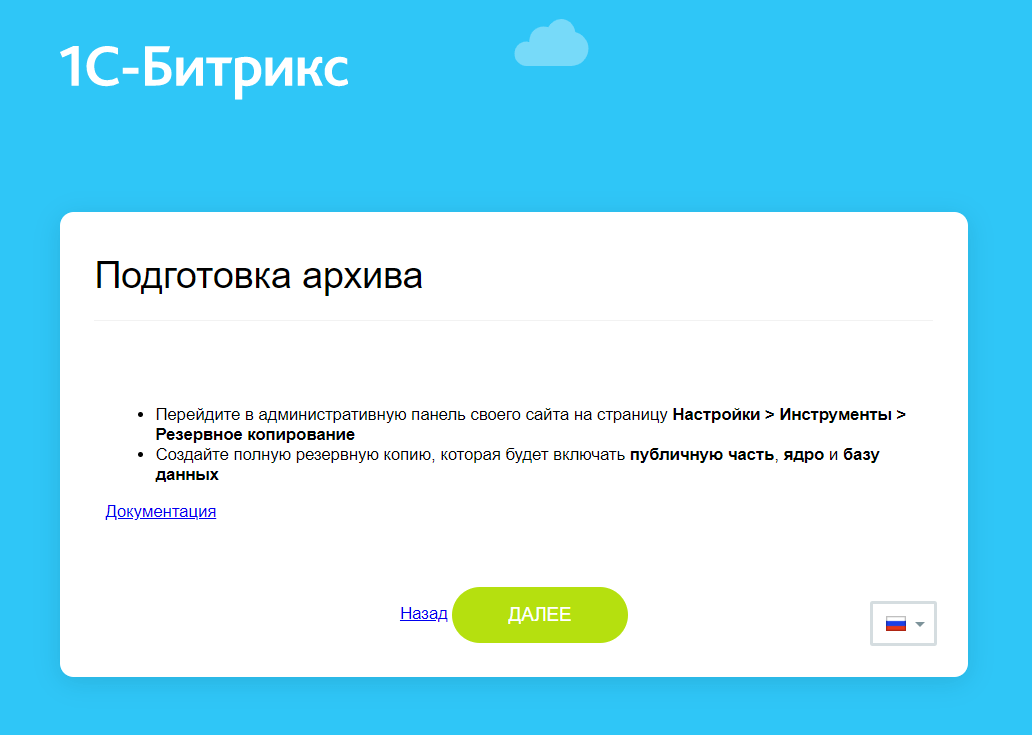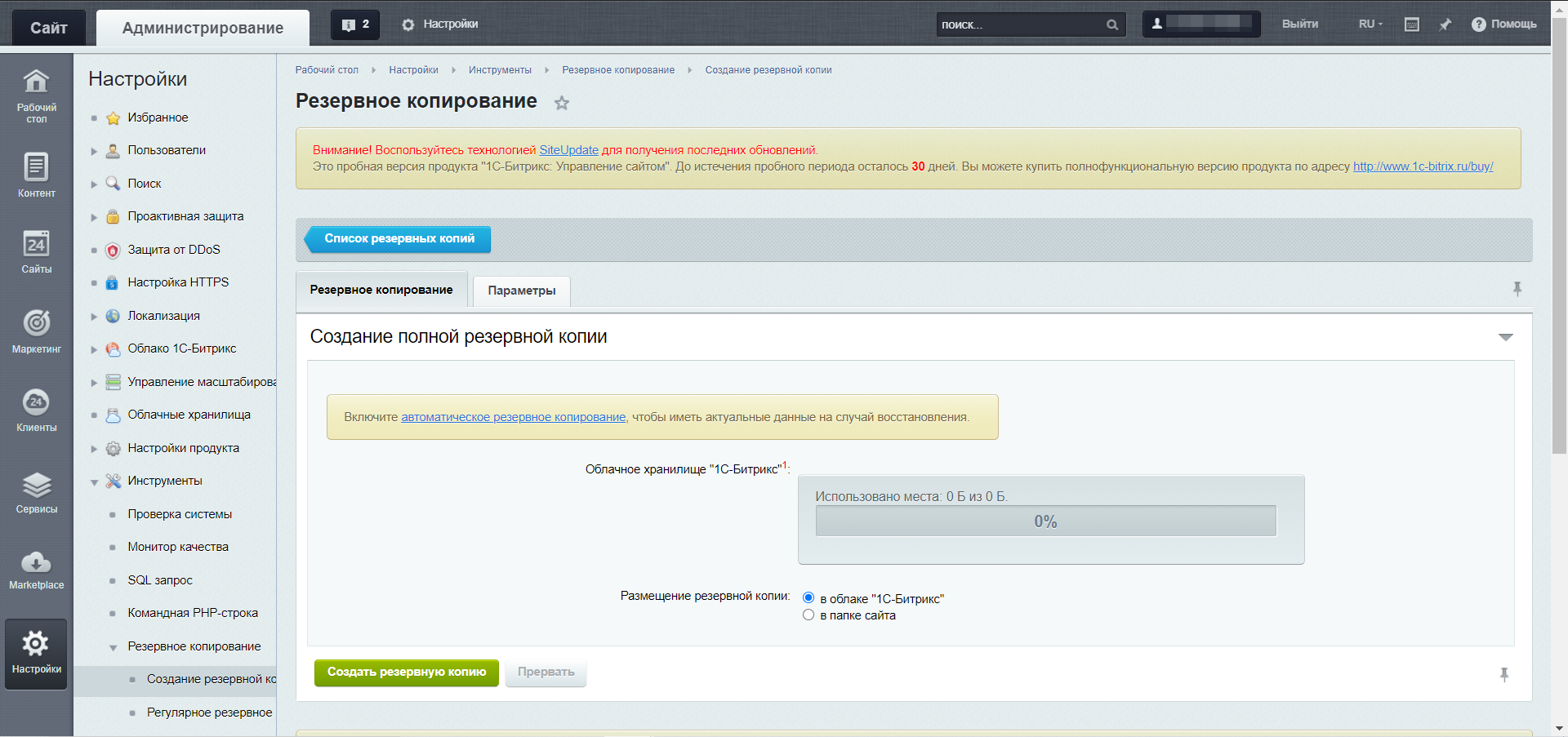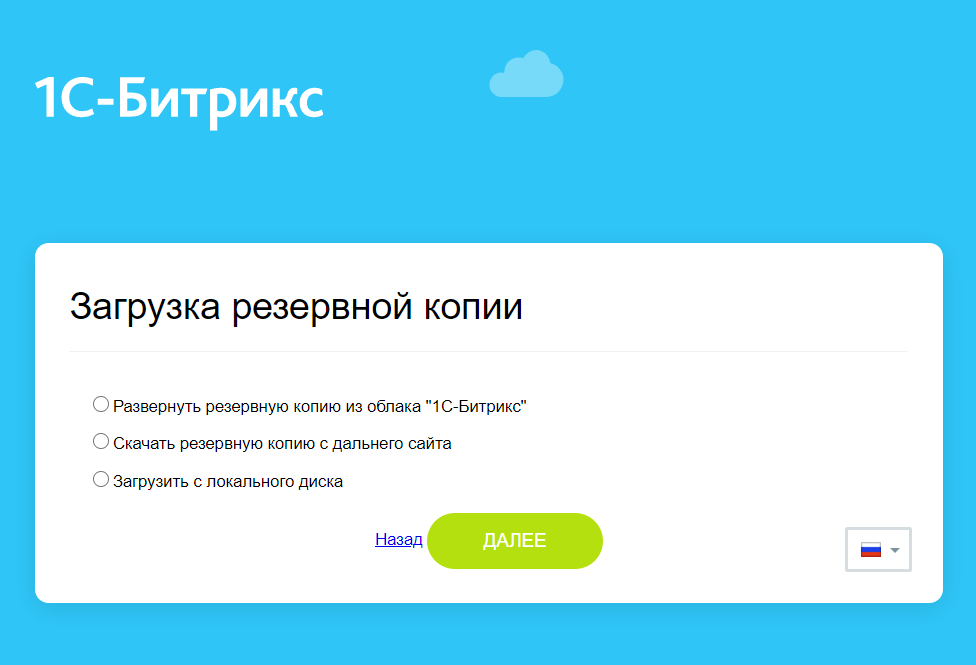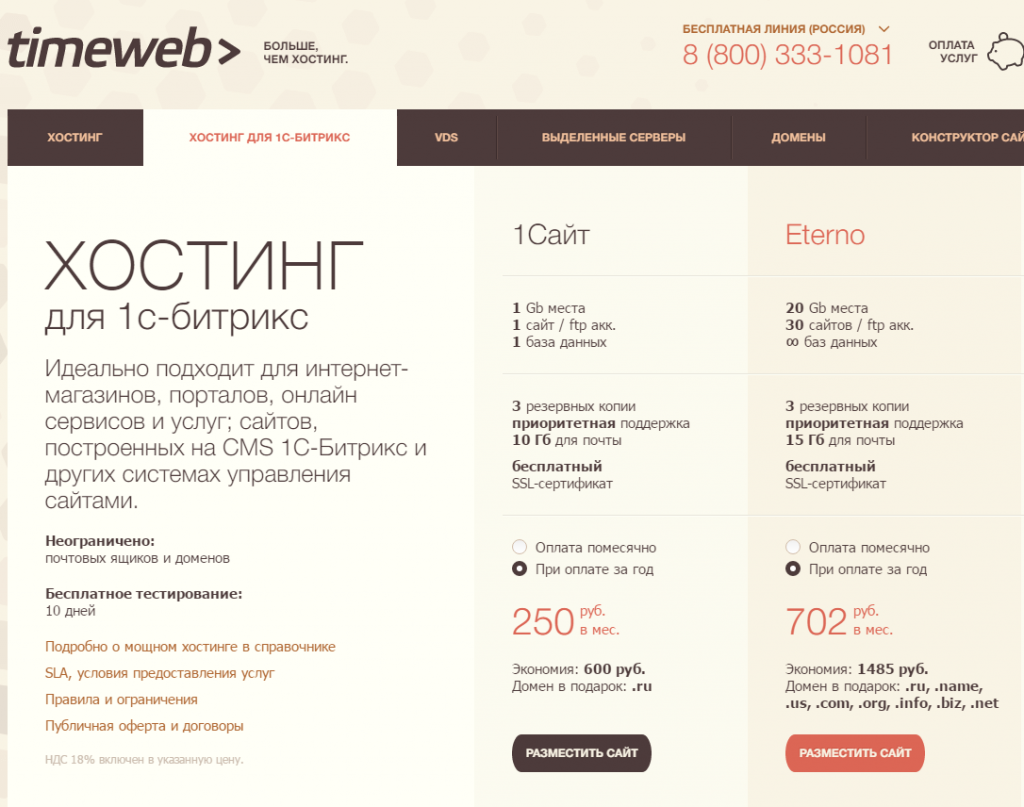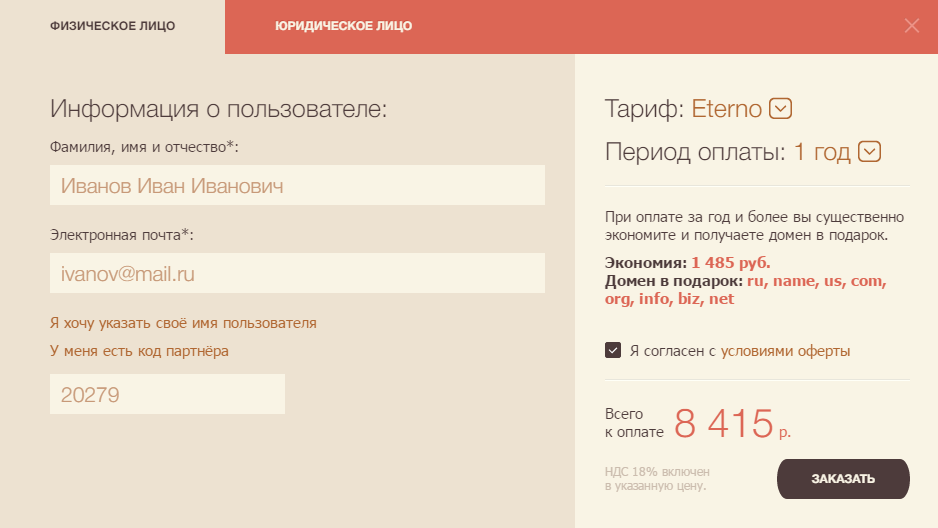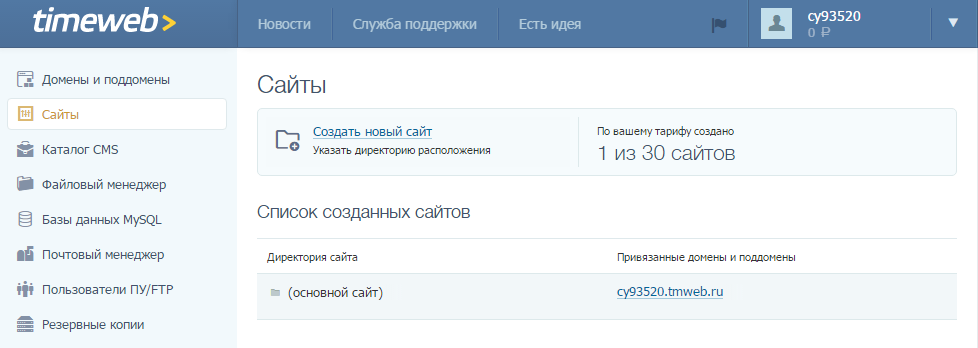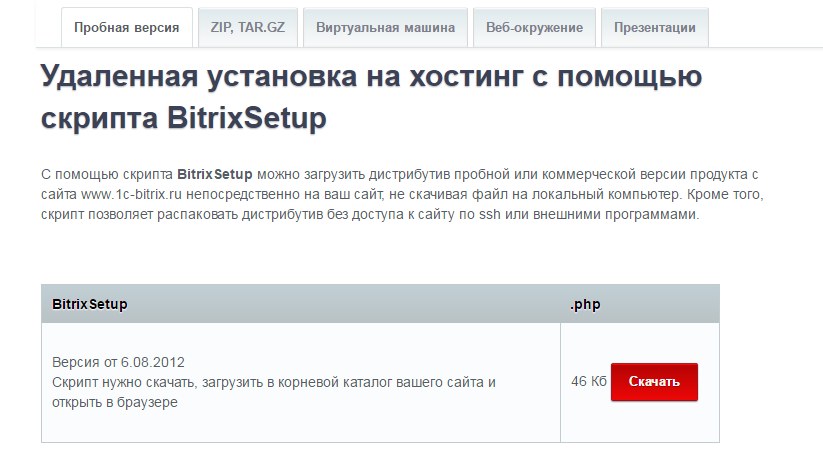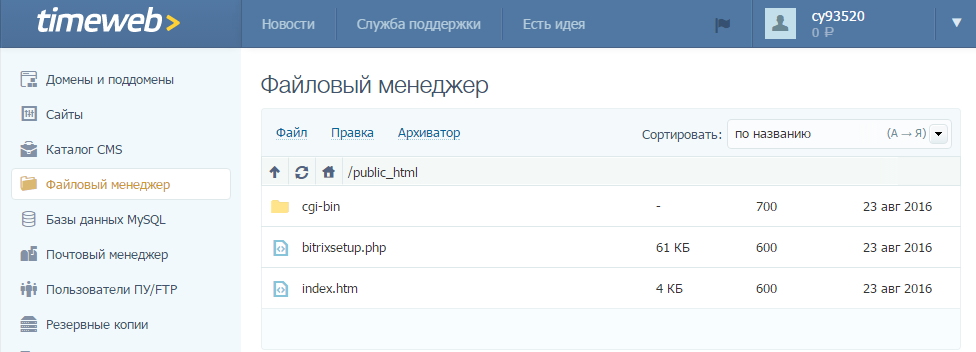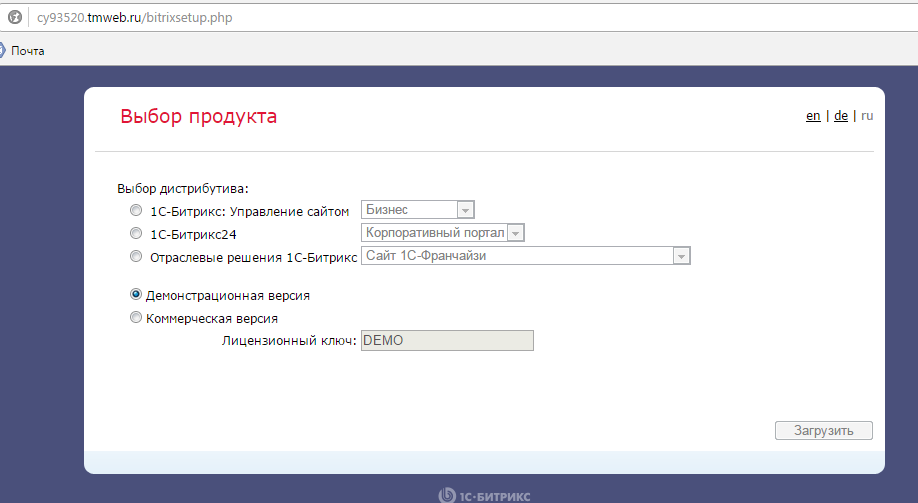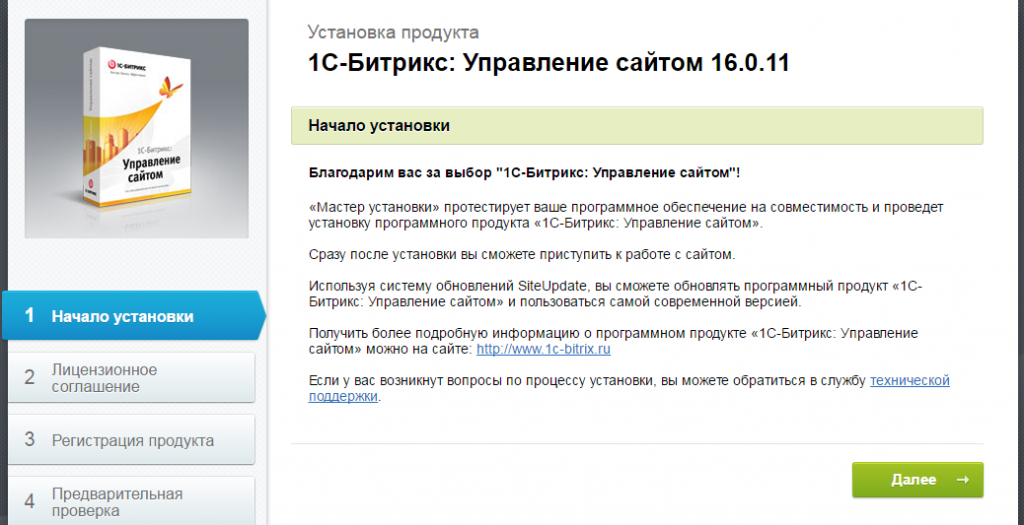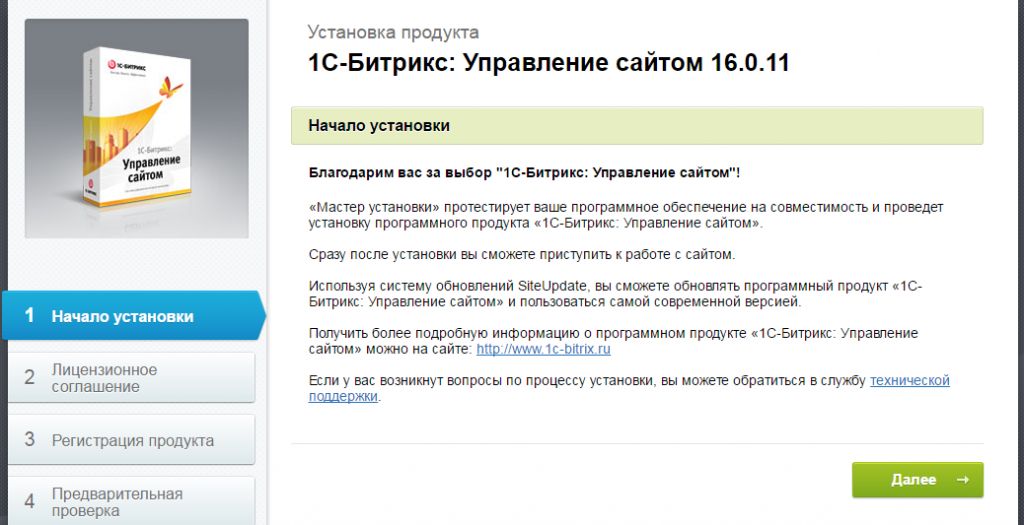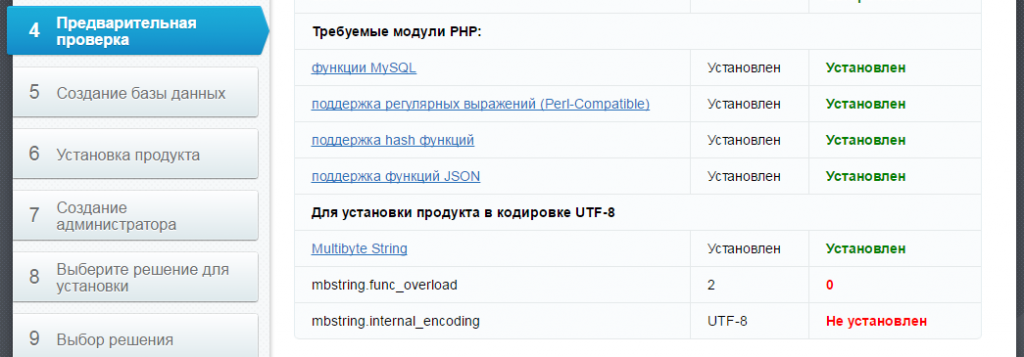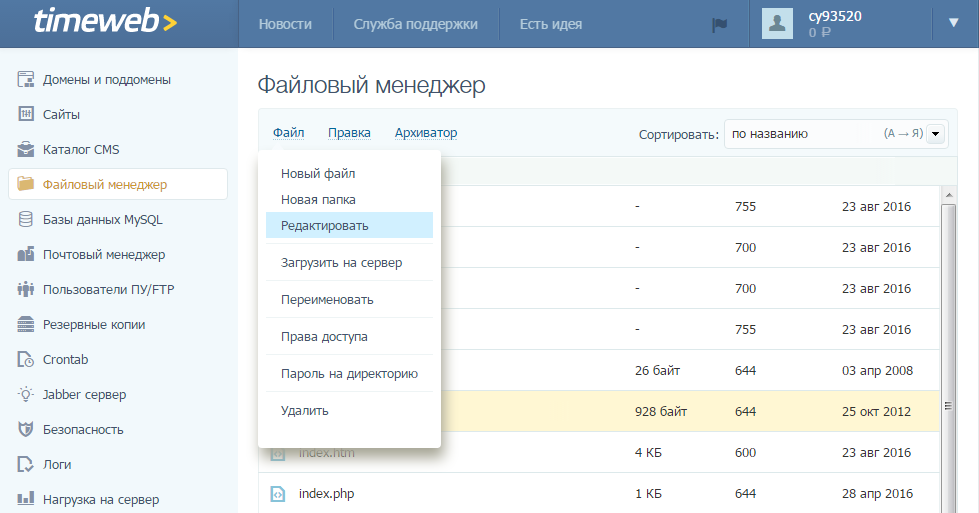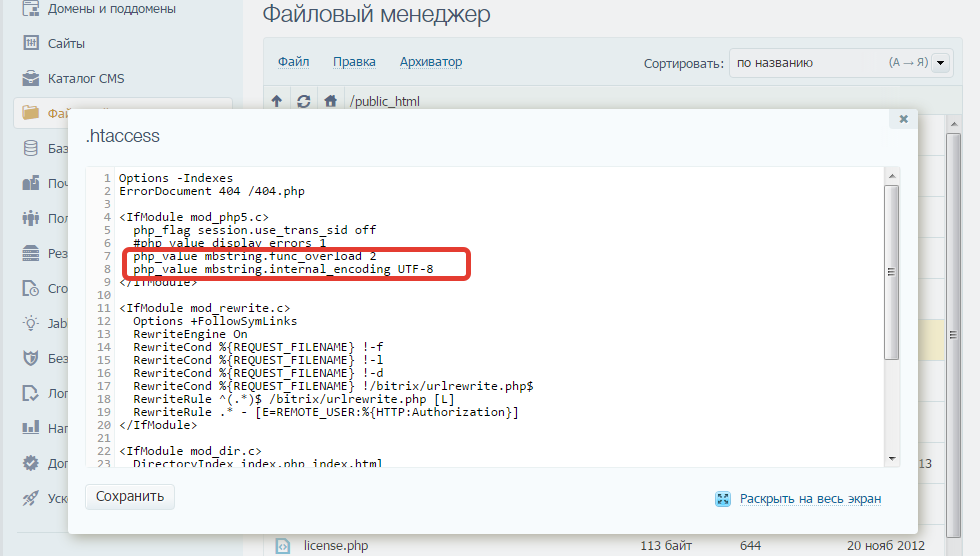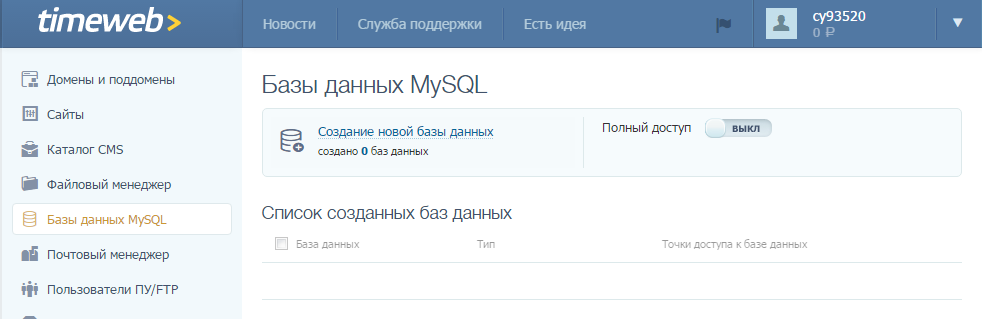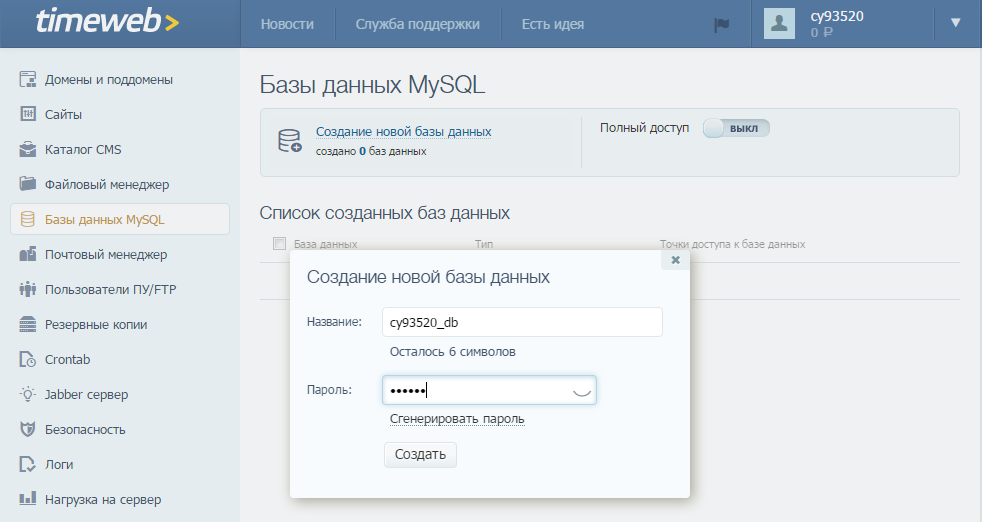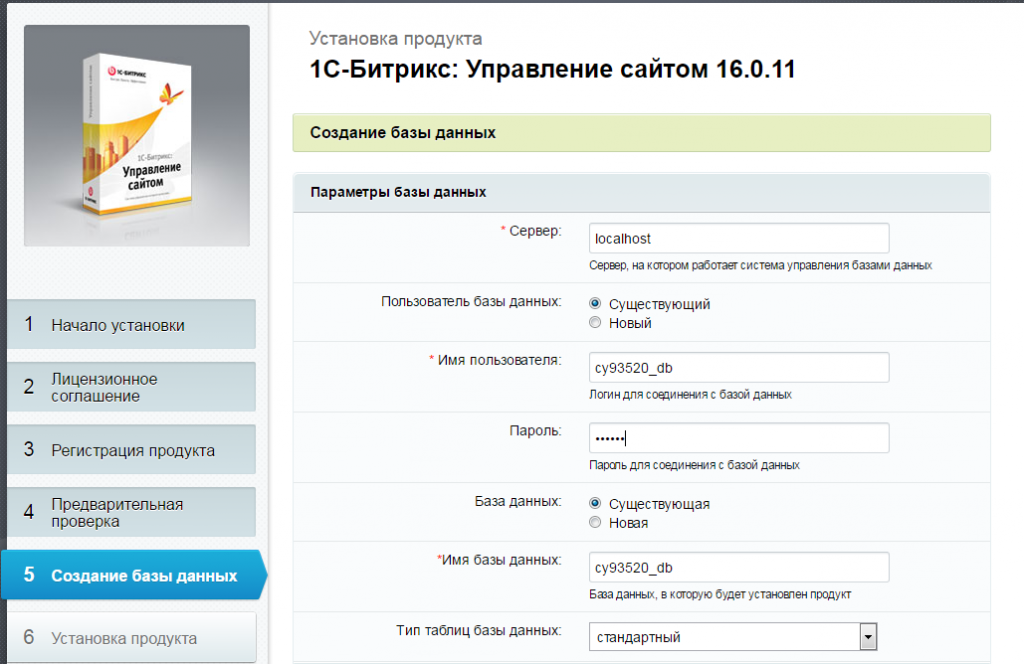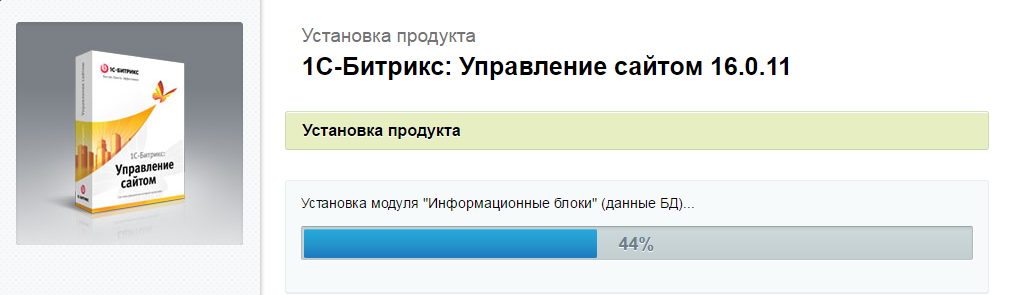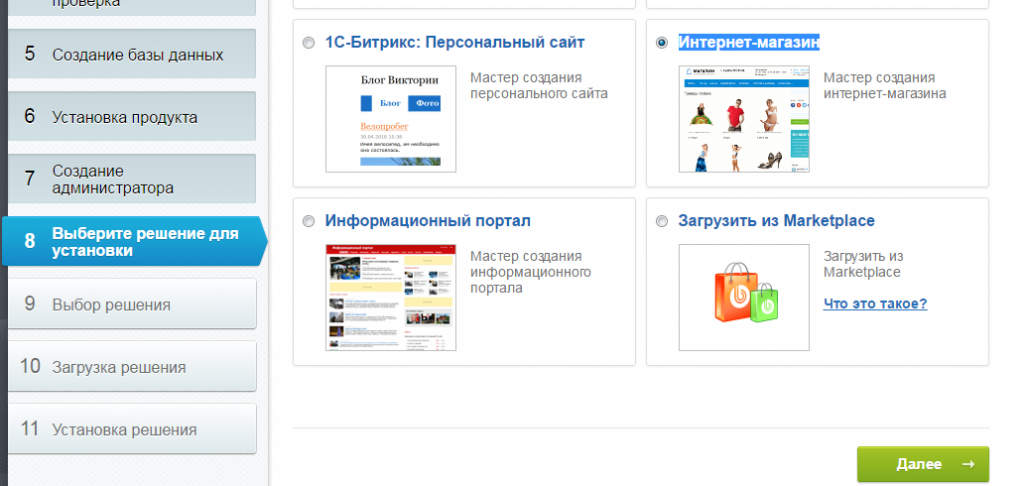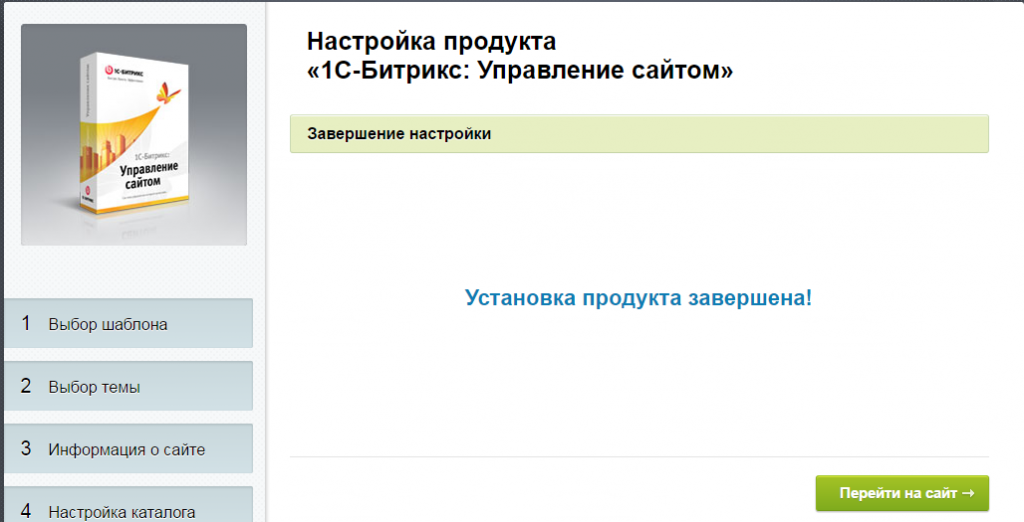#Руководства
-
0
Узнаём возможности фреймворка 1С-Битрикс, делаем первые шаги к его изучению и разбираемся, почему так много специалистов выбирают эту CMS.
Веб-разработчик, запустил более 20 крупных проектов, включая онлайн-франчайзинг «Позитроника», сайт фабрики «Яршинторг» и многие другие.

ВРЕМЯ ПРОСМОТРА
1 ч. 16 мин.
- 55% компаний в России используют 1С‑Битрикс — услуги разработчиков на этой платформе востребованы.
- Быстрое решение типовых задач и уже готовые решения от Битрикса. Например, онлайн-кассы легко интегрируются с платёжными системами и сервисами доставки.
- Много возможностей. Битрикс включает в себя блоги, форумы, каталоги разных видов, интеграцию с социальными сетями и многое другое. Также есть библиотеки, которые позволяют додумывать и создавать свои расширения.
- Сжатые сроки изучения. Чтобы начать работать с Битриксом, достаточно за 2,5–3 месяца пройти теорию — и можно сразу практиковаться, работая с реальными сайтами и наращивая свои знания.
- Универсальность. На Битриксе создаются и сайты-визитки, и крупные интернет-магазины.
- Документация на русском языке. Она есть в открытом доступе, её легко изучать.
- Большое комьюнити специалистов. Новичку всегда легко найти ответы на свои вопросы или дополнительную информацию, а значит, легче развиваться.
Представьте команду разработчиков, которая решила создать интернет-магазин. Она разработала сайт на чистом PHP, но потом взялась за новый. Тогда команда поняла, что часть функций и модулей уже написаны для первого сайта.
Фреймворк — структура, в которой отдельными модулями выделены, например, визуальная составляющая и функциональный код. Когда есть фреймворк, можно не писать сайт с нуля, а управлять им с помощью уже готовых блоков. Этот продукт представляет собой CMS — систему управления контентом на сайте.
Все сайты на Битриксе состоят из трёх компонентов:
- Модель — функции и классы, которые обращаются к базе данных.
- Представление — шаблон, с помощью которого на страницы выводится то содержимое, которое мы хотим увидеть, когда обращаемся к базам данных.
- Контроллер — сама страница сайта с компонентами.
Поработаем с демосайтом 1С-Битрикс. Перейдите по ссылке bitrixlabs.ru, нажмите «Создать демосайт», укажите «Интернет-магазин» и установите. После окончания установки увидите вот такую страницу. Это ваш первый интернет-магазин на 1С-Битрикс.
Здесь редактируется любой элемент. Например, наведите курсор на логотип и нажмите на «Изменить область».
В открывшемся окне замените логотип. Таким образом можно отредактировать все элементы на странице.
Система устроена так, что редактировать сайт может администратор или сам владелец бизнеса.

Цель разработчика на 1С-Битрикс — настроить работу сайта так, чтобы администратору сайта или владельцу бизнеса было легко вносить небольшие изменения: редактировать цены и описания товаров, размещать контент, управлять внешним видом и так далее.
Познакомимся с системой изнутри. На панели сверху выберите раздел «Администрирование».
Здесь располагаются виджеты для быстрого доступа к основной информации: скорости сайта, количеству продаж и так далее.
Этот раздел состоит из нескольких десятков элементов. Рассмотрим наиболее важные.
Здесь показана структура файлов, где можно редактировать их содержимое и так далее.
Здесь расположены товары и категории.
Чтобы перейти в конкретный товар, выберите категорию и нажмите на название. У товаров есть различные свойства, они уже прописаны в системе.
Переключаясь между вкладками, как на скриншоте снизу, можно менять описания, фото, цены, анонсы, прописывать метатеги и ключевые слова, добавлять или убирать товар из разделов сайта, отслеживать эффективность рекламы.
В демоверсии интернет-магазина на 1С-Битрикс в «Маркетинг» загружены все основные модули для решения маркетинговых задач: пульс конверсии,
А/В-тестирование, email-маркетинг и так далее.
Чтобы поставить подобный набор, к примеру, на WordPress, нужно найти хорошее решение, протестировать его, настроить под свой сайт. В Битриксе эти решения уже готовы — это удобно и для разработчиков, и для владельцев бизнеса.
Этот раздел доступен только для интернет-магазинов. Здесь есть вся информация по заказам, оплатам, поставкам, налогам и многое другое. А ещё — уже настроенная онлайн-касса.
Опросы, рассылки, соцсети, техподдержка, блоги — всё, что только можно, интегрируется с сайтом. Каждый пункт меню имеет свои настройки.
Тут легко посмотреть и проанализировать данные о посещаемости сайта и эффективности рекламных кампаний. На практике аналитикой в 1С-Битрикс практически не пользуются, потому что Google Analytics имеет больше возможностей.
Здесь находится каталог решений для 1С-Битрикс: различные модули, инструменты, готовые интернет-магазины. Разработчик может создать какое-либо решение для Битрикса и выставить его на продажу через маркетплейс.
Здесь представлен полный список настроек сайта: валюты, серверы, масштабирование, производительность, поиск по сайту и многое другое.
В категории настроек «Пользователи» настраиваются уровни доступа для разработчиков, контент-менеджеров и других специалистов, работающих над сайтом.
Благодаря встроенным решениям работу с Битриксом легко освоить. Рассмотрим несколько простых действий с системой.
Перейдите во вкладку «Сайт → Создать страницу».
Введите заголовок страницы и отметьте нужные пункты:
- Перейти к редактированию страницы — откроется окно редактора.
- Добавить пункт меню — новая страница появится в меню.
- Ограничить доступ к странице — страница будет создана, но не опубликована.
В следующем окне добавляются описание страницы и ключевые слова, Title и файлы robots — эти данные влияют на поисковую оптимизацию сайта.
Далее откроется окно редактирования страницы. Здесь размещают контент — текст, видео, фотографии, а также встроенные решения, сервисы и инструменты.
Чтобы открыть встроенные компоненты и сниппеты Битрикса, нажмите на указатель сбоку. Когда панель сниппетов скрыта, указатель находится там, куда направлена стрелка на скриншоте.
Разработчик будет работать с кодом PHP. Чтобы перейти в код, нажмите на иконку слева и выберите соответствующий вид редактора, как показано на скриншоте.
Мы разобрали базовые навыки работы с 1С‑Битрикс. Теперь рассмотрим, какие ошибки чаще всего допускают новички и почему.
- Переоценивать книги. Книга не даст обратной связи, не ответит на вопросы, не решит проблему.
- Думать, что одно решение подходит под разные задачи. Не все решения Битрикса стоит принимать как верные, всегда нужно учитывать нюансы конкретного интернет-магазина. В документации указано не всё, понимание этих нюансов приходит только с опытом.
- Терять время на неэффективное обучение. Чтобы стать хорошим разработчиком без посторонней помощи, потребуется 6–7 лет и очень много удачи.

Жизнь можно сделать лучше!
Освойте востребованную профессию, зарабатывайте больше и получайте от работы удовольствие. А мы поможем с трудоустройством и важными для работодателей навыками.
Посмотреть курсы
Какая тема вас интересует?
Март 13,
2020
Сниппеты позволяют ускорить работу по наполнению сайта. Если на разных страницах располагается много блоков с одинаковой структурой, достаточно один раз подготовить сниппет, а в дальнейшем просто вставлять его в нужную область….
Февраль 28,
2020
Для начала работы с конструктором карт необходимо создать учетную запись на yandex.ru (или войти под уже существующей)….
Февраль 21,
2020
Для начала работы с текстовым редактором необходимо выбрать пункт «Изменить страницу» в публичной части сайта….
Февраль 14,
2020
Для работы с меню сайта необходимо перейти в публичный раздел сайта(сделать это можно, кликнув по кнопке «Сайт» на административной панели)…
Февраль 7,
2020
Для работы с резервными копиями необходимо перейти а административный раздел (сделать это можно, кликнув по кнопке «Администрирование» на административной панели)….
Январь 31,
2020
Для работы с файловой системой сайта необходимо перейти а административный раздел(сделать это можно, кликнув по кнопке «Администрирование» на административной панели)….
Январь 24,
2020
Для добавления/редактирования содержимого галереи переходим в административный раздел (сделать это можно, кликнув по кнопке «Администрирование» на административной панели)….
Рецепт «1С-Битрикс: Управление сайтом» представляет из себя стандартное веб-окружение Битрикс для размещения интернет-магазинов, корпоративных сайтов, информационных форумов. Он доступен на оптимизированном тарифе CPU.Турбо 2.0 и на стандартных тарифах серверов с виртуализацией KVM и операционной системой Centos 7. После установки вы получаете стандартный набор возможностей веб-окружения Битрикс для работы с сайтами.
Рецепт 1С-Битрикс GT — это разработанный нашими специалистами вариант окружения, значительно ускоряющий скорость работы сайтов на Битрикс по сравнению со стандартным окружением. В отличие от первого рецепта, после установки настройка осуществляется только в ручном режиме — поэтому для работы с рецептом нужны навыки администратора Linux-систем. Этот рецепт доступен только на тарифе CPU.Турбо 2.0.
После того, как вы заказали и оплатили сервер с выбранным рецептом, он уйдёт на обработку — автоматически установится операционная система и набор программного обеспечения, который входит в рецепт. Как только установка рецепта будет завершена, сервер будет активирован.
Далее вам нужно будет задать пароль для доступа к серверу. Для этого перейдите в Личный кабинет — раздел Товары — Виртуальные серверы — выберите ваш сервер, сверху «Инструкция». В разделе «Доступ к серверу» нажмите кнопку «Задать пароль».
Мы не храним пароль для доступа к серверу. Ответственность за его сохранность лежит на пользователе.
Затем пролистайте инструкцию к следующему разделу и нажмите «Начать работу с 1С-Битрикс», чтобы приступить к установке Битрикс24. Либо скопируйте IP-адрес вашего сервера и введите его в адресную строку браузера. Откроется приветственное окно автоустановщика:
Здесь на выбор доступны две опции:
- Установка чистой версии окружения для размещения нового сайта
- Восстановление копии старого сайта (например, если вы хотите перенести старый сайт на новый сервер)
Установка окружения для нового сайта
Для установки окружения нажмите «Установить». Откроется окно выбора продукта и версии — демонстрационной (бесплатный период 30 дней) или коммерческой (при наличии приобретённой лицензии).
Кстати, при покупке лицензии «Битрикс: Управление сайтом» у нас вы получите скидку 30% на любой VDS на три месяца.
Выбрать лицензию
Выберите «1С-Битрикс: Управление сайтом», укажите нужную редакцию, выберите версию продукта и нажмите «Загрузить». Дождитесь завершения процесса загрузки и распаковки дистрибутива:
После завершения загрузки откроется мастер установки продукта. Он состоит из нескольких шагов, финальное количество которых отличается в зависимости от устанавливаемой редакции — Старт, Стандарт, Малый бизнес или Бизнес.
-
Лицензионное соглашение. Прочитайте документ, подтвердите согласие и нажмите
«Далее»:Лицензионное соглашение -
Регистрация продукта. Этот шаг необходим, чтобы получать обновления окружения и иметь доступ к Маркетплейсу для приобретения расширений и шаблонов.
Регистрация продукта Укажите ваше имя, фамилию и email и нажмите «Далее».
-
Установка продукта. Этот этап не требует никаких действий — просто дождитесь завершения загрузки компонентов 1С-Битрикс: Управление сайтом:
Установка компонентов -
Создание администратора. На этом шаге нужно заполнить данные для учётной записи администратора. Она будет иметь максимальные права доступа в административной панели 1С-Битрикс.
Введите логин, пароль, email, имя и фамилию будущего администратора вашего сайта и нажмите «Далее»:
Создание администратора -
Выбор решения для установки. Здесь нужно выбрать, какой базовый шаблон сайта вы хотите установить:
Список базовых шаблонов сайтов Здесь есть несколько вариантов:
- выбор одного из шаблонов: «Корпоративный сайт производственной компании», «Корпоративный сайт услуг», «Сайт сообщества», «Персональный сайт», «Интернет-магазин», «Информационный портал» и пр.;
- установка демо-сайта для разработчиков;
- загрузка шаблона из Маркетплейса
Если вы хотите установить пустое окружение, без шаблонов, выберите вариант
«Загрузить из Маркетплейс»и на следующем этапе выберите«Не загружать». Продукт установится без предустановленного шаблона сайта и демо-данных.Если выбран готовый шаблон, система предложит настроить его:
Настройка шаблона В процессе настройки потребуется заполнить информацию о компании, которая будет отображаться на сайте: слоган, подпись сайта, описание и ключевые слова для поисковых систем. После этого мастер установит шаблон и завершит установку продукта:
Установка шаблона Завершение установки Нажмите
«Перейти на сайт →», чтобы открыть административную панель сайта.
Восстановление резервной копии
Для разворачивания копии нажмите ссылку «Восстановить копию» в левом нижнем углу приветственного окна. Система сообщит вам о необходимости подготовки архива на текущем сервере, где сейчас размещён сайт:
Откройте админку вашего сайта на текущем сервере, перейдите в раздел Настройки — Инструменты — Резервное копирование и создайте полную резервную копию.
На следующем шаге вы можете загрузить на сервер созданный бэкап одним из способов:
Выберите удобный вариант и следуйте подсказкам системы для разворачивания сайта на новом сервере.
Завершение настройки
В зависимости от выбранного рецепта процесс завершения установки отличается.
- Завершение установки 1C-Битрикс: Управление сайтом
- Завершение установки 1C-Битрикс GT
Завершение установки 1C-Битрикс: Управление сайтом
После установки на сервер шаблона нового сайта или вашей резервной копии нужно установить пароль для пользователя bitrix и запустить автонастройку системы.
Для этого по данным из письма об активации услуги подключитесь к серверу по SSH. Вы увидите сообщение системы о необходимости изменения пароля и предложение ввести новый:
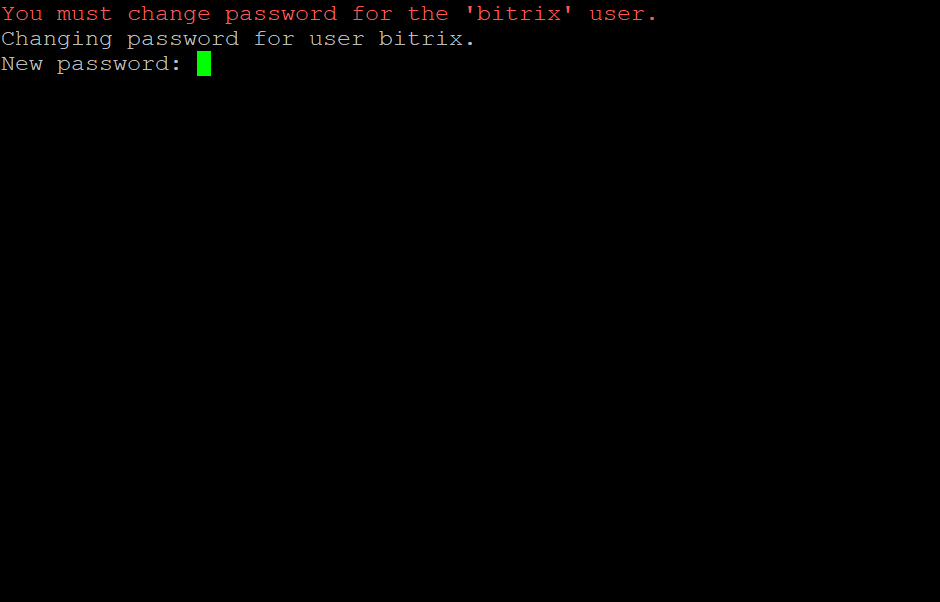
После ввода и подтверждения нового пароля откроется консольный интерфейс веб-окружения Битрикс:
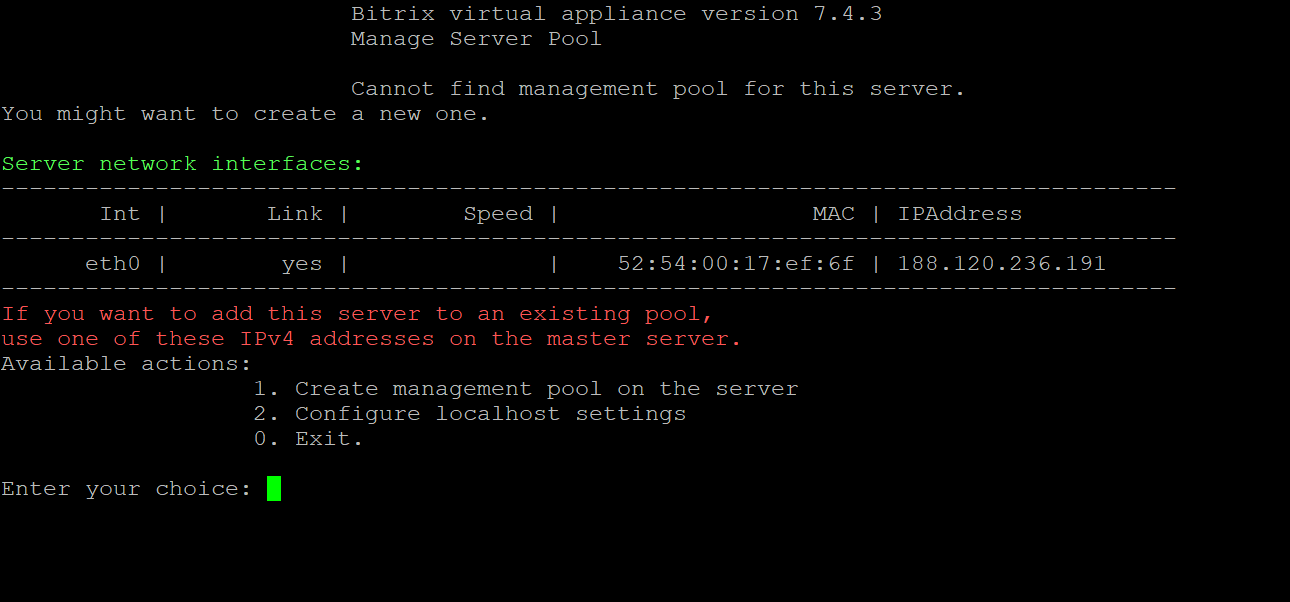
Введите 1, нажмите Enter и введите имя домена, который будет привязан к серверу:
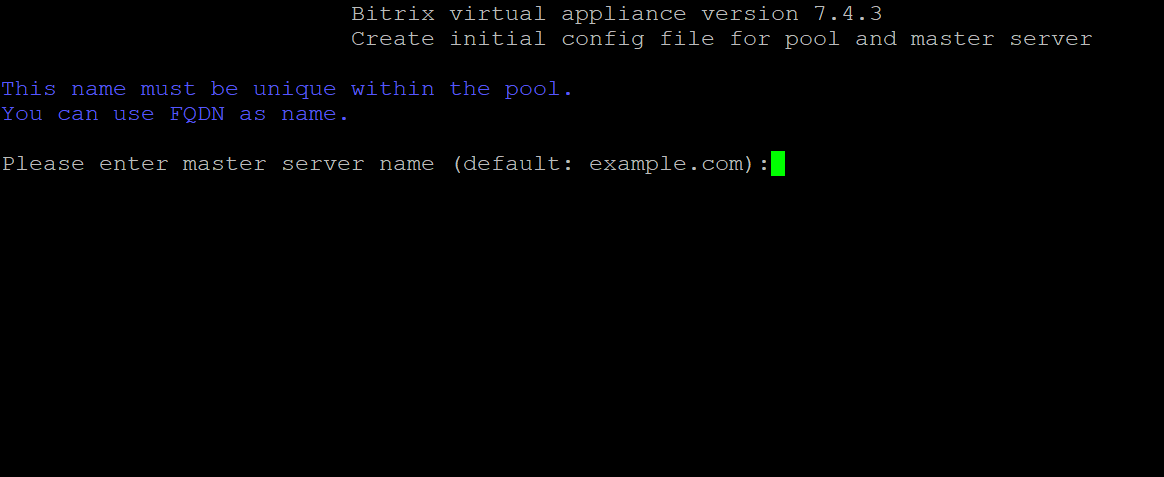
Нажмите Enter, чтобы окружение автоматически настроило необходимые для работы параметы. Когда процесс будет завершён, вы увидите сообщение об успешной настройке. Нажмите любую клавишу, чтобы вернуться в основное меню:
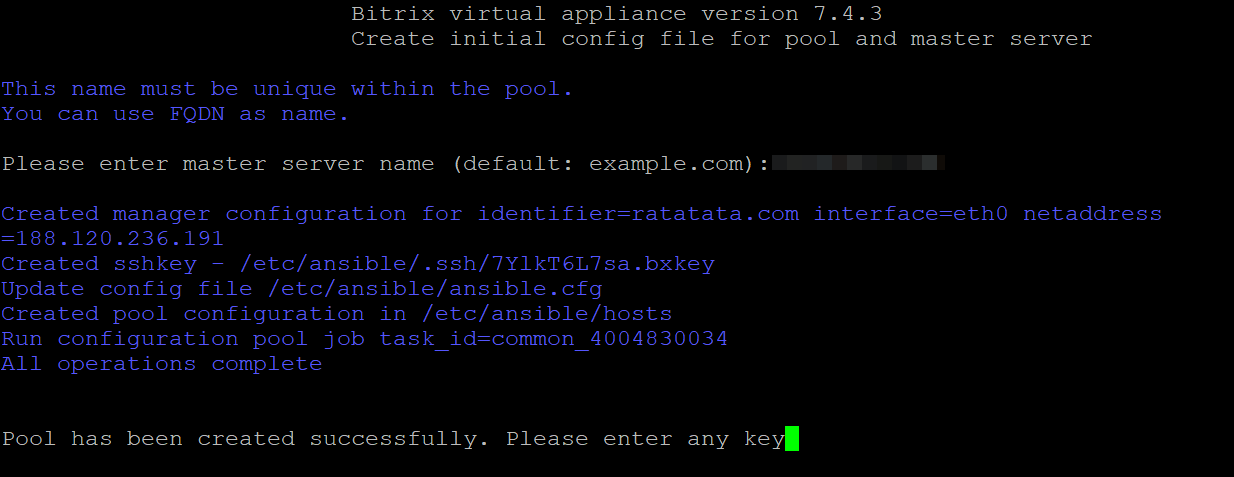
На этом начальный процесс настройки завершён — осталось привязать домен и настроить сайт.
Дополнительные материалы:
- Как настроить FTP на BitrixVM
- Настройка почты на VM Bitrix
- Как добавить дополнительный сайт на 1С-Битрикс
- Установка PhpMyAdmin на Bitrix-сервер
- Обновление веб-окружения Битрикс
- Как обновить версии MySQL и PHP для сайтов на окружении Битрикс
- Установка бесплатного SSL-сертификата Let’s Encrypt на сервер с Битрикс
- Установка платного SSL-сертификата на сервер с Битрикс
Завершение настройки 1С-Битрикс GT
Этот рецепт не имеет стандартного меню веб-окружения, поэтому первичные настройки для него не нужны. Вы можете сразу привязать домен к серверу и начать работать над наполнением сайта.
При необходимости можно отредактировать настройки вручную. По умолчанию параметры первого сайта меняются через конфигурационный файл:
/etc/nginx/bx/sites-enabled/s1.conf
Работа с конфигурационным файлом потребуется при установке SSL-сертификата или при добавлении дополнительных сайтов на сервер.
Файлы основного сайта размещены в директории:
/var/www/html
Дополнительные материалы:
- Как установить FTP-сервер на виртуальную машину с Bitrix GT
- Как установить phpMyAdmin на Bitrix-сервер с GT
- Как настроить почту для Bitrix GT
- Как установить бесплатный SSL-сертификат на виртуальную машину с Bitrix GT
- Как установить платный SSL-сертификат на виртуальную машину с Bitrix GT
Этот материал был полезен?
- Содержание:
- Шаг первый. Заказ хостинга.
- Шаг второй. Загрузка дистрибутива.
- Шаг третий. Мастер установки.
Для начала работы с CMS 1С Битрикс стоит посмотреть как работает эта система управления сайтом, оценить насколько она удобна и проста в обращении и только потом покупать ее. Система позволяет пользователям установить demo-версию и пользоваться ей в течение 30 дней бесплатно.
Нам потребуется хостинг-площадка под 1С Битрикс, я давно работаю с timeweb.ru. На мой взгляд, это один из лучших хостинг-партнеров битрикса, с ними удобно, потому что просто и быстро можно развернуть сайт или восстановить резервную копию, работать с почтой и доменами, оплачивать услуги и у них есть оперативная техподдержка.
Вообщем давно работаю с ними и, сравнительно с другими хостинг-площадками, проблем практически не возникает.
Итак, на таймвебе есть бесплатный тестовый период, чем и воспользуемся.
Шаг первый. Заказ хостинга.
Во-первых, переходим по ссылке timeweb.ru и в меню выбираем хостинг для 1с-битрикс, тариф Eterno.
Если будем оформлять хостинг на физ. лицо, вводим ФИО и Электронную почту, для юр. лиц также потребуются реквизиты компании. Жмем на ссылку «У меня есть код партнёра» и вводим мой промо-код 20279 (вам все-равно, а мне будет приятно). Читаем оферту и затем ставим галочку «Я согласен с условиями оферты». После нажатия на кнопку «Заказать» нас сразу перекидывает на страницу панели управления, где уже можно разворачивать сайт, а регистрационные данные с логином и паролем таймвебовцы вышлют в течение 10 минут на вашу почту.
Теперь, когда у нас уже есть хостинг, нужен домен, по которому будет доступен сайт. Здесь уже все предусмотрено, перейдя в левом меню на пункт «Сайты», видим, что один сайт уже создан и к нему прилинковано доменное имя. В моем случае, это cy93520.tmweb.ru, копирую его и запускаю в браузере, вижу тестовую страницу-заглушку timeweb.
Можете активировать один из этих купонов и получить бонус от Timeweb:
- SNGSITESPEED — Ускоритель сайтов на 1 месяц при оплате хостинга от 1 месяца;
- SNG1YEAR — 1 месяц хостинга в подарок при оплате от 1 года;
- SNG2YEAR — 3 месяца хостинга в подарок при оплате от 2 лет.
После регистрации аккаунта и до оплаты хостинга можно активировать промокод в разделе «Бонусы и промокоды»
Шаг второй. Загрузка дистрибутива.
Теперь, для установки cms битрикс, нам потребуется скрипт для загрузки дистрибутива. Не пугайтесь, смотреть в код не придется. Переходим на сайт компании 1C Битрикс http://www.1c-bitrix.ru/download/cms.php и качаем себе на компьютер файл bitrixsetup.php
Далее, этот скрипт нужно загрузить в файловую систему хостинга, для этого в панели управления переходим на страницу «Файловый менеджер», переходим в папку public_html(это корень сайта) и загружаем в нее.
Запускаем скрипт в браузере, после доменного имени, полученного на первом шаге, мы пишем имя скрипта. В моем случае, ссылка будет выглядеть так cy93520.tmweb.ru/bitrixsetup.php.
Шаг третий. Мастер установки.
Выбираем 1С-Битрикс: Управление сайтом редакция Бизнес, можно установить и корпортал Битрикс24, но в другой раз. Жмем «загрузить», идет загрузка дистрибутива, после чего нас перебрасывает на страницу мастера. В первом этапе ничего выбирать не нужно, просто жмем далее.
На следующем экране принимаем Лицензионное соглашение.
На странице регистрации продукта снимаем галочку «Я хочу зарегистрировать свою копию продукта, устанавливать решения из Marketplace и получать обновления» и устанавливаем галочку «Установить в кодировке UTF-8». Жмем «Далее».
В окне предварительной проверки видим ошибки параметров php:
mbstring.func_overload
mbstring.internal_encoding
Исправим их на хостинге. Для этого зайдем в файловую систему сайта на хостинге, увидим, что в папке public_html появились файлы и папки битрикса. Найдем среди них файл .htaccess и отредактируем его.
Добавим следующие записи в код файла:
php_value mbstring.func_overload 2
php_value mbstring.internal_encoding UTF-8
Сохраняем файл, ошибки мы исправили. Возвращаемся к мастеру установки и жмем «Далее».
На странице создания БД(базы данных) нужно ввести наименование БД, имя пользователя и пароль к БД.
Создадим БД на хостинге, для этого в панели хостинга кликнем на пункт меню «Базы данных MySQL».
Нажимаем ссылку «Создание новой базы данных», в окошке вводим наименование БД и придумываем пароль к ней. Сохраняем БД.
Наименование БД вписываем в мастере установки в поля * Имя пользователя и *Имя базы данных, пароль вписываем в поле Пароль. Жмем «Далее».
Начнется установка базы данных.
Создаем админа сайта, указываем реквизиты доступа(логин, пароль), почту админа и имя с фамилией. Жмем «Далее».
В окошке выбора решения нам предложат несколько готовых сайтов и возможность загрузить готовое решение из Marketplace. Мы выберем Интернет-магазин
Далее начнется простая процедура выбора шаблона и цвета, ввод основной информации о сайте и т.д. Подробно описывать этот процесс я не стану, для каждого решения эта процедура своя. У интернет-магазина нужно будет выбрать платежные системы и службы доставки, типы платильщиков, местоположения. Пройдя все этапы установки, нажимая «Далее», в итоге мы перейдем на финальную страницу, откуда сможем перейти на готовый сайт.